Nikon WT-7 Usage Guidelines For users who use the WT-7 with a D810, D810A, D750, or D7200 [zh]
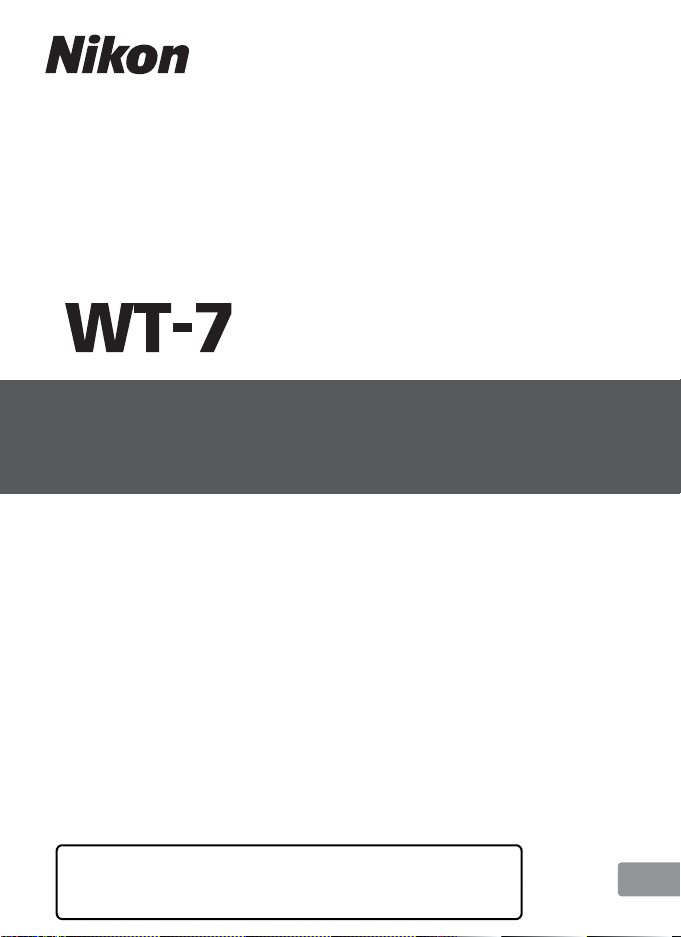
Tc
使用指南
適合將
WT-7 用於 D810、D810A、D750 或 D7200
的使用者
有關技術規格及其他資訊,請參見
WT-7
隨附的說明書。
• 在使用本相機之前,請先仔細閱讀本說明書。
• 閱讀本說明書後,請將其妥善保管以便今後可隨時查閱。
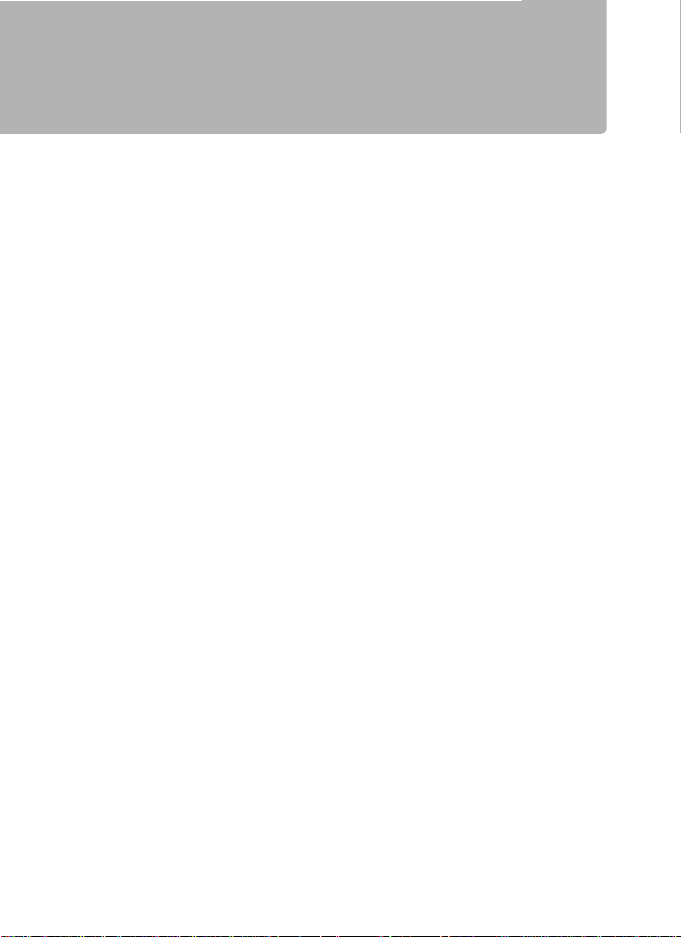
D810、D810A、D750 或 D7200
使用者使用
本指南介紹了如何將
D810
D7200
至電腦、
、
D810A
的操作。
連接
、
D750
本。有關詳情,請瀏覽第
或
D7200
使用者使用
WT-7
可進行的操作
數碼相機,以及如何透過乙太網或無線網路將相機連線
伺服器或其他裝置。它還介紹了建立連線後可執行
FTP
之前,請先確認相機和
WT-7
WT-7
WT-7
安裝至
頁中列出的網站。
x
可進行的操作
D810、D810A、D750
的韌體已更新至最新版
WT-7
或
Model Name:WT-7(N1504) Model Name:WT-7A(N1534
Model Name:WT-7B(N1535) Model Name:WT-7C(N1536
ii
)
)
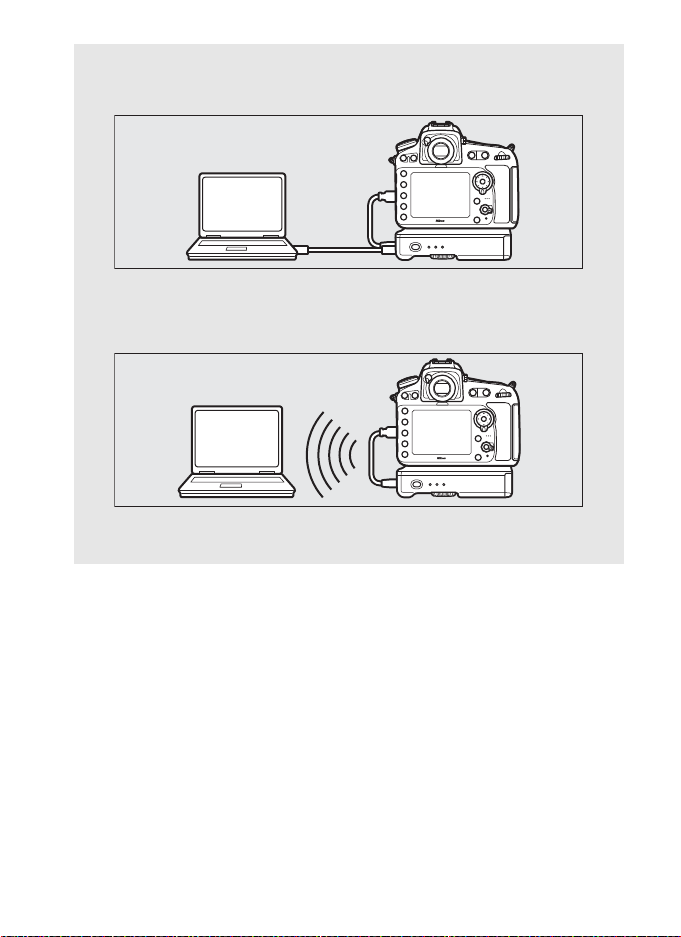
使用
WT-7
乙太網
網路功能之前,請先將相機連線至網路。
D810
、
D810A
無線網路
有關連線至電腦的資訊,請參見第
有關連線至
有關連線至電腦的資訊,請參見第
有關連線至
伺服器的資訊,請參見第
FTP
伺服器的資訊,請參見第
FTP
9
51
17
57
頁內容。
頁內容。
頁內容。
頁內容。
、
D750
或
D7200
使用者使用
WT-7
可進行的操作
iii
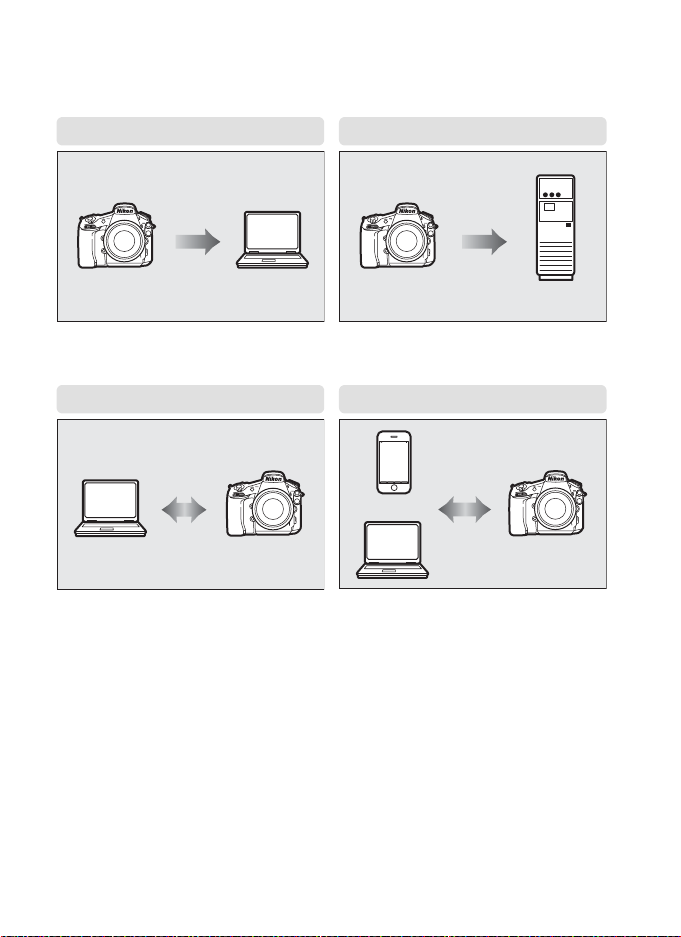
一旦建立好網路連線,您便可進行以下操作:
影像傳送 (030)
FTP
上載 (070)
電腦
FTP
伺服器
相機控制 (035)
HTTP
伺服器 (038)
Camera Control Pro 2
iPhone
電腦
上載現有相片和短片
D810
、
D810A
、
D750
或
遙控拍攝或瀏覽相片
D7200
使用者使用
WT-7
可進行的操作
尼康用戶支援
如果您需要任何有關尼康產品操作的技術支援,請聯絡我們的尼康代
表。有關閣下所在地方的尼康代表資訊,請瀏覽
http://www.nikon-asia.com/support。
iv
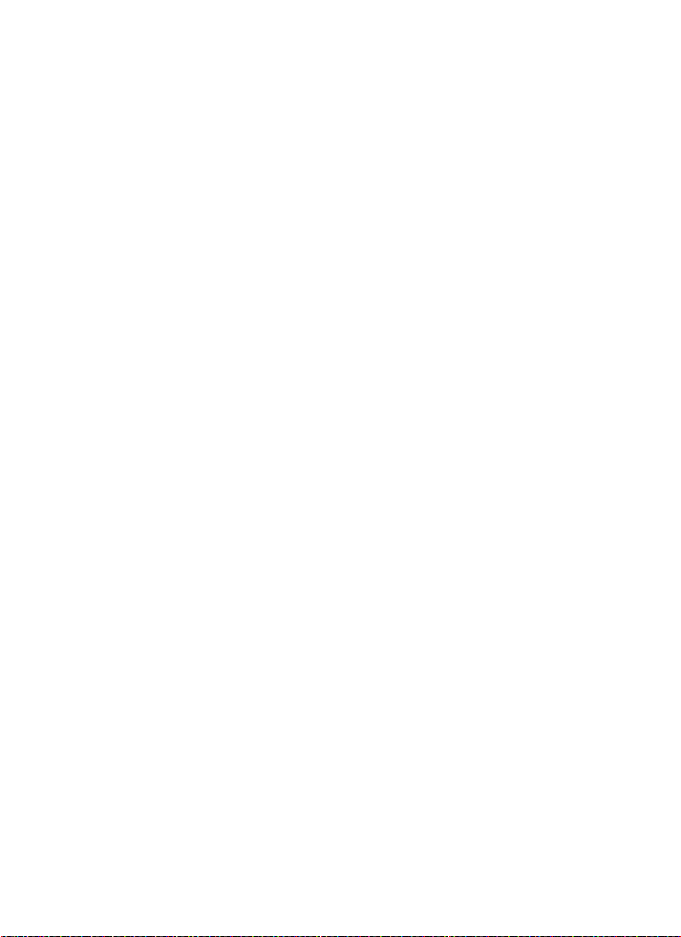
商標資訊
IOS 是 Cisco Systems, Inc.
商標且經授權使用。
其他國家
在美國和/或其他國家/地區的註冊商標。SD、
Inc.
誌是
標。
Wi-Fi 和 Wi-Fi
尼康產品隨附的其他文件中提及的所有其他商標名稱,分別為其相關所
有者所持有的商標或註冊商標。
地區的註冊商標或商標。
/
SD-3C, LLC.
的商標。
標誌是
在美國和/或其他國家/地區的商標或註冊
Windows 是 Microsoft Corporation
Mac、OS X 和 iPhone® 是 Apple
SDHC 和 SDXC
CompactFlash 是 SanDisk Corporation
Wi-Fi Alliance
的商標或註冊商標。本指南或
在美國和/或
標
的商
D810
、
D810A
記憶卡
在整個指南中,
Apple
本產品所包含的
http://developer.apple.com/opensource/)條款的約束。
此檔案包含
定義及須受其管轄的原始碼和
外,閣下不得使用此檔案。使用此檔案前,請從
http://www.opensource.apple.com/license/apsl/ 獲取一份許可證副本
並認真閱讀。
按照許可證發佈的原始碼及所有軟件均
示或默示的任何種類的擔保,
於)有關適銷性、特定用途的適用性、安寧權或不侵權的任何擔保。請
查閱許可證有關監管許可證規定的權利及限制的具體語言。
CompactFlash 和 SD
公共源碼許可證
Apple mDNS
公共源碼許可證
Apple
記憶卡統稱為“記憶卡”。
源碼受
2.0
或原始碼修改版。除遵照許可證規定
/
公共源碼許可證 (網址為
Apple
版 (以下簡稱為“許可證”)所
按原樣”提供,不帶有無論明
“
特此聲明不會承擔 (包括但不限
Apple
、
D750
或
D7200
使用者使用
WT-7
可進行的操作
v
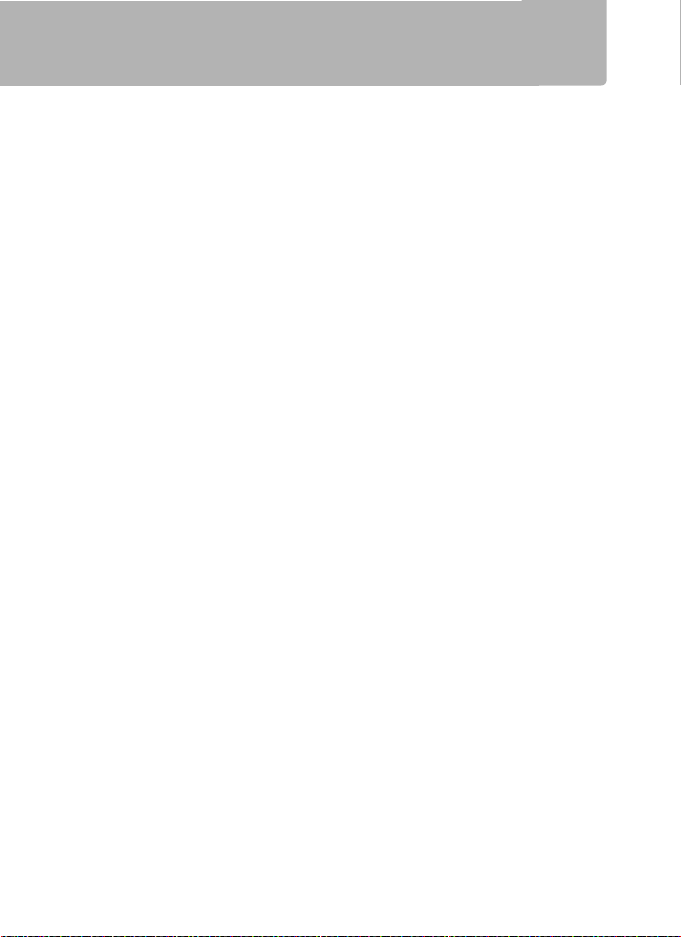
聲明
• 未經尼康公司的事先書面許可,對本指南之所有內容,不得以任何形式進
行翻版、傳播、轉錄或儲存在可檢索系統內,或者翻譯成其他語言。
• 尼康公司保留可隨時更改本指南內載之硬件及軟件的外觀和技術規格的
權利,而無須事先通知。
聲明
• 尼康公司對因使用本產品而引起的損害不承擔法律責任。
• 本公司已竭盡全力來確保本指南內載之資訊的準確性和完善性。如果您發
現任何錯誤或遺漏,請向您所居住地區的尼康代表(另附地址)反映,對
此,我們深表感謝。
版權
遵守著作權法的聲明
得擅自使用透過本相機建立的具有著作權的相片或短片。將相片或短片僅
作個人用途時可以例外,但若將它們用於展覽或實況表演,則即使是個人
使用也有可能會受到限制。
安全性
本產品的一大好處就是可讓他人在其允許的範圍內為交換數據自由地進行
無線連接,但是若不啟用安全性保護將可能會出現以下情況:
• 數據盜竊:惡意第三方可能會截取無線傳送以盜竊用戶
他個人資訊。
• 未經授權的存取:未授權用戶可能也能存取網路,更改數據或進行其他惡
意操作。請注意,由於無線網路的設計特性,即使啟用了安全性保護,特
殊攻擊也可能實現未經授權的存取。
。根據著作權法規定,未經著作權所有者的同意,不
、密碼以及其
ID
vi
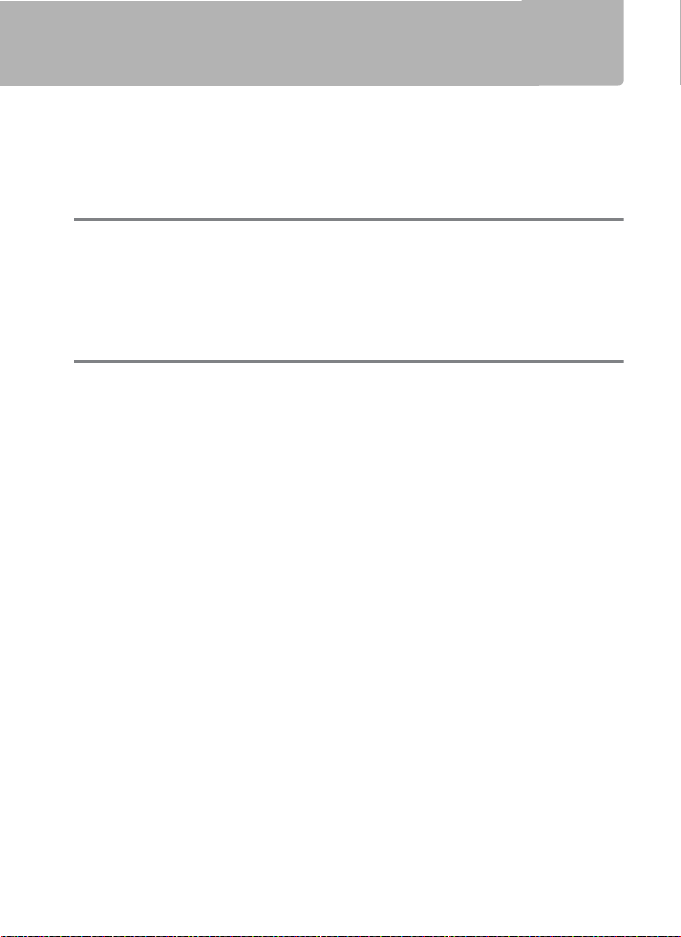
目錄
D810、D810A、D750 或 D7200
可進行的操作
WT-7
聲明
....................................................................................................vi
簡介
部件
WT-7
準備工作
適用於
傳輸、控制和
乙太網連線
無線連接
影像傳送
相機控制
HTTP
.........................................................................................2
............................................................................................3
D810、D810A、D750 和 D7200
HTTP 9
.......................................................................................9
步驟 1:連接裝置
步驟 2:針對乙太網連線設定硬件
步驟 3:連線精靈
步驟 4:配對
......................................................................................... 17
步驟 1:準備裝置
步驟 2:啟用相機無線功能
步驟 3:連線精靈
步驟 4:網路設定
......................................................................................... 30
......................................................................................... 35
伺服器
.................................................................................. 38
電腦網頁瀏覽器
iPhone
網頁瀏覽器
使用者使用
....................................................................ii
的網路功能
....................................................................10
.....................................11
....................................................................12
.............................................................................15
....................................................................18
..................................................19
....................................................................20
....................................................................27
........................................................................43
.................................................................47
........7
1
vii
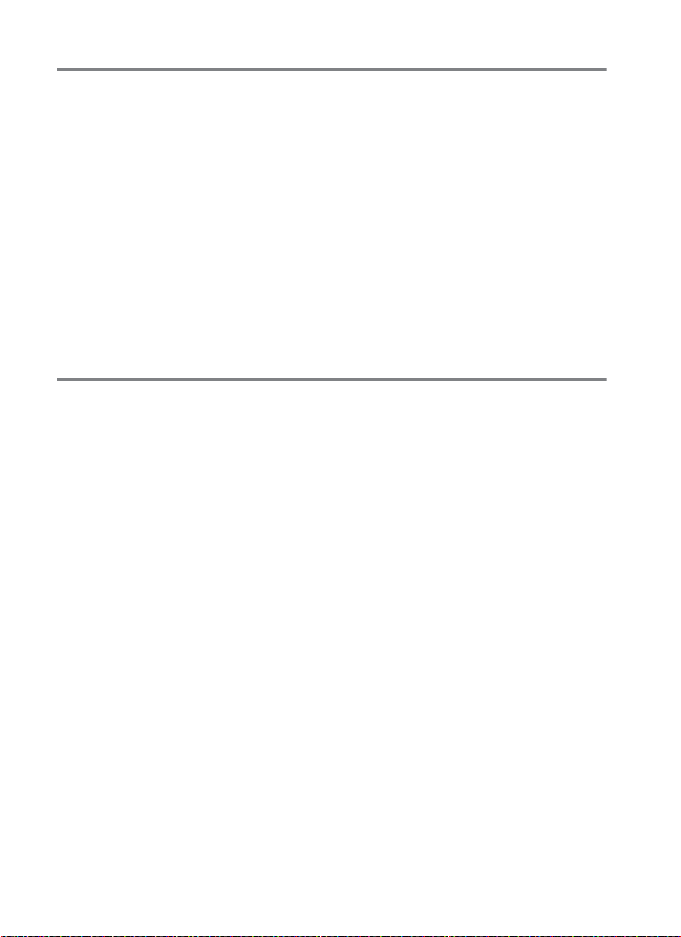
FTP 51
乙太網連線
無線連接
FTP
選單指南
選擇硬體
網路設定
選項
.................................................................................... 51
步驟 1:連接硬件
步驟 2:針對乙太網連線設定硬件
步驟 3:連線精靈
................................................................... 52
.................................... 53
................................................................... 54
......................................................................................... 57
步驟 1:連接裝置
步驟 2:啟用相機無線功能
步驟 3:連線精靈
步驟 4:網路設定
上載
......................................................................................... 70
................................................................... 58
..................................................59
................................................................... 60
................................................................... 67
75
......................................................................................... 75
......................................................................................... 76
配置檔案列表
建立配置檔案
複製到/從記憶卡複製
刪除網路配置檔案
編輯網路配置檔案
.................................................................................................. 81
自動傳送
傳送後刪除
檔案傳送設定
相同名稱時覆寫
若標示為上載則保護
傳送檔案夾
........................................................................... 76
........................................................................... 76
.......................................................... 77
.................................................................. 77
.................................................................. 78
....................................................................................81
................................................................................81
........................................................................... 81
....................................................................... 82
.............................................................. 82
................................................................................82
viii
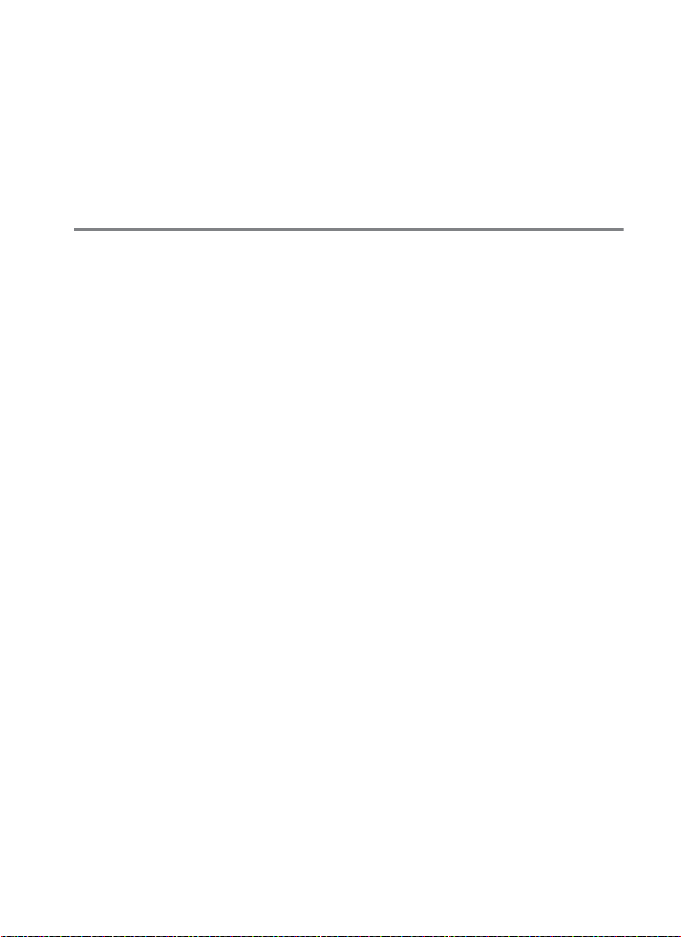
取消全部選擇?
使用者設定
HTTP
電池資訊
自動關閉延遲
MAC
韌體版本
.....................................................................................83
............................................................................84
位址
...................................................................................84
.....................................................................................84
........................................................................83
.....................................................................83
附錄
複製配置檔案
在電腦上建立配置檔案
建立
手動建立配置檔案
故障診斷
索引
伺服器
FTP
.......................................................................................100
................................................................................................102
85
................................................................................ 85
.............................................................. 88
........................................................................... 90
....................................................................... 98
ix
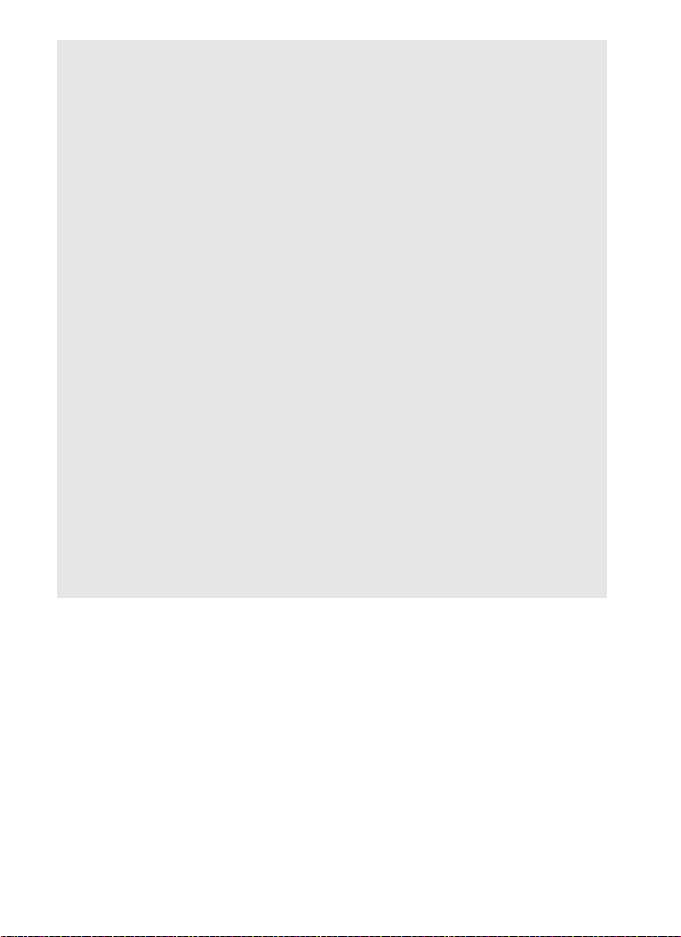
A 背景知識
本指南的說明建立在讀者具備有
及無線網路基本知識的基礎之上。有關網路內安裝、設定及使用裝置
的詳細資訊,請與生產廠家或網路管理員聯絡。
伺服器、區域網路 (
FTP
LAN
)以
A 插圖
本指南中所示軟件的外觀和內容以及作業系統的對話窗、資訊和螢幕
顯示可能隨所使用作業系統的不同而異。有關基本電腦操作的資訊,
請參見電腦或作業系統隨附的文件。
A 相機控制
本指南中所述的相機和選單操作均針對
D750 和 D7200
的操作有所不同。
,可能與針對
D810
D810A
A 終身學習
作為尼康
產品支援、教育及不斷更新的各類資訊:
• 美國用戶
• 歐洲與非洲用戶
• 亞洲、大洋洲與中東用戶
瀏覽這些網站,可持續獲得最新產品資訊、提示、常見問題回答
(
FAQ
代表獲取更詳細的資訊。有關聯絡資訊,請瀏覽以下網站
http://imaging.nikon.com/
終身學習”保證的一部分,下列網站將持續提供最新線上
“
http://www.nikonusa.com/
:
http://www.europe-nikon.com/support/
:
http://www.nikon-asia.com/
:
)以及有關數碼成像和攝影的一般性建議。您也可向本地尼康
:
、
x
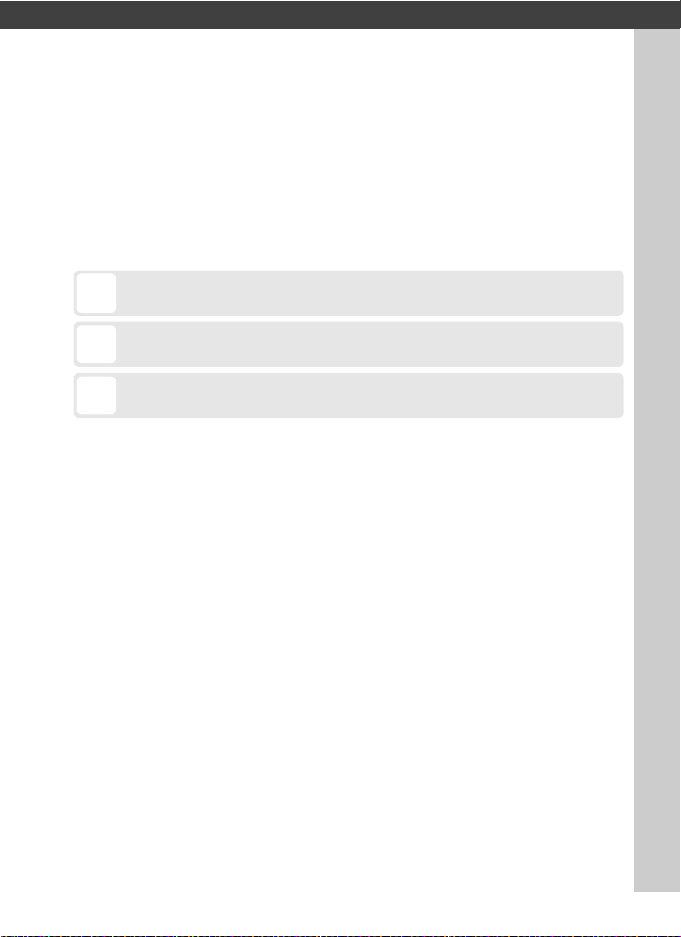
簡介
D
該圖示表示警告,提醒您應該在使用前閱讀這些資訊,以避免損
壞本產品。
A
該圖示表示注意,提醒您應該在使用本裝置前閱讀這些資訊。
0
該圖示表示本指南中的其他參考頁碼。
感謝您購買與尼康數碼相機兼容的
讀本指南,並妥善保管以便本產品的所有使用者可隨時查閱。
本指南使用以下圖示和慣例:
無線傳送器。請仔細閱
WT-7
1簡介
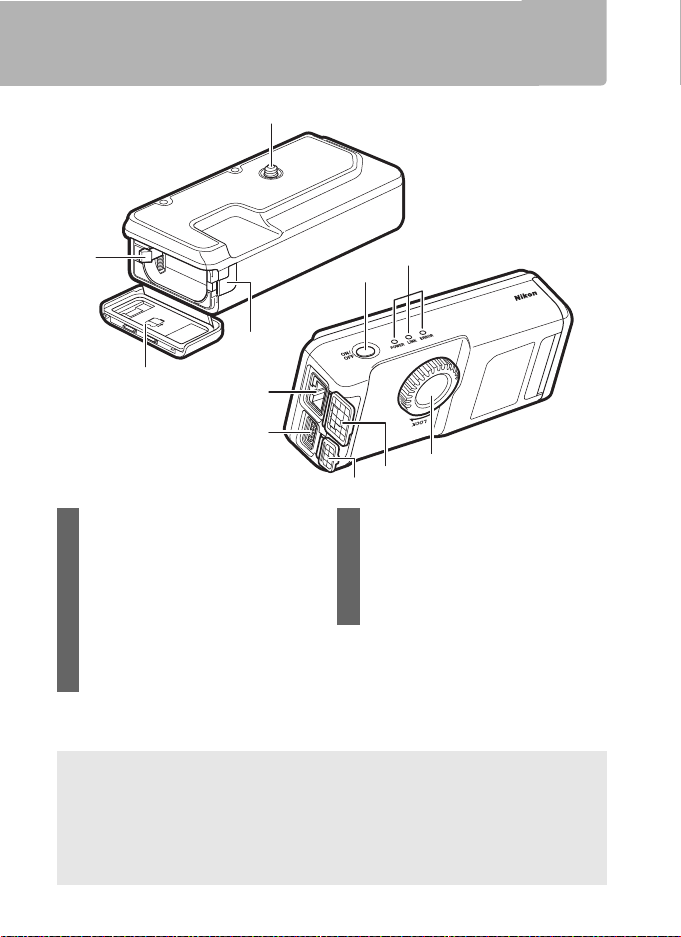
WT-7
1
固定螺絲
...................................... 4
2
電源連接器蓋
............................. 6
3
電池室蓋
...................................... 3
4
電池插鎖
...................................... 3
5
電源開關
....... 10、18、52、58
6
狀態
LED ....... 33、36、41、73
POWER
(綠色/黃色)、
LINK
(綠色)、
ERROR
(橙色)
7
鎖定螺旋鈕
.................................. 4
8
乙太網連接器蓋
9
USB
連接器蓋
10
USB
連接器
.................................. 4
11
乙太網連接器
WT-7
部件
4
部件
1
6
5
2
3
2
A
WT-7
電或已連接
電池需要充電。
時暫時變成黃色。
簡介
POWER LED
處於開啟狀態時,若
11
10
POWER LED
變壓器。電池電量低於
AC
WT-7
被關閉時,
8
9
POWER LED
亮著綠色,表示電池已充滿
10% 時該 LED
7
將閃爍,表示
將在該產品電力下降
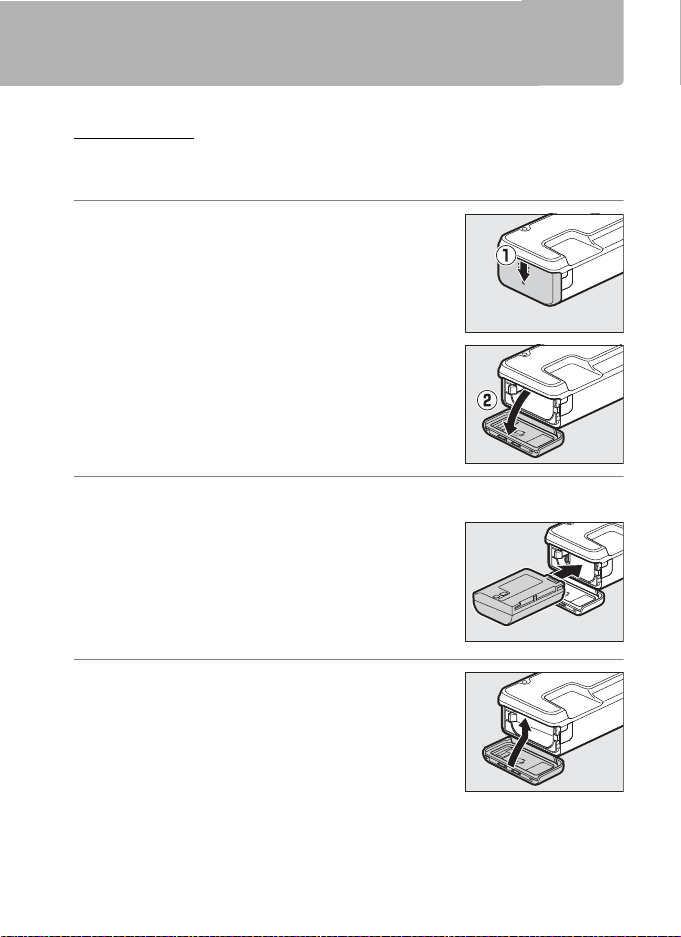
準備工作
插入電池
使用
WT-7
池。
1 枚 EN-EL15
1 打開電池室蓋。
如圖所示滑動電池室蓋以解除其鎖定
(q)。
打開電池室蓋 (w)。
2 插入電池。
用電池將電池插鎖壓向一邊,同時向裡
滑入電池直至插鎖卡入正確位置發出喀
嚓聲。有關安全注意事項和電池充電的
資訊,請參見電池和充電器的說明書。
二次鋰電池組。請按照下述說明插入電
準備工作
3 關閉電池室蓋。
如圖所示按照與步驟
閉並鎖住電池室蓋。請確認電池室蓋已
鎖緊。
中相反的順序關
1
3簡介
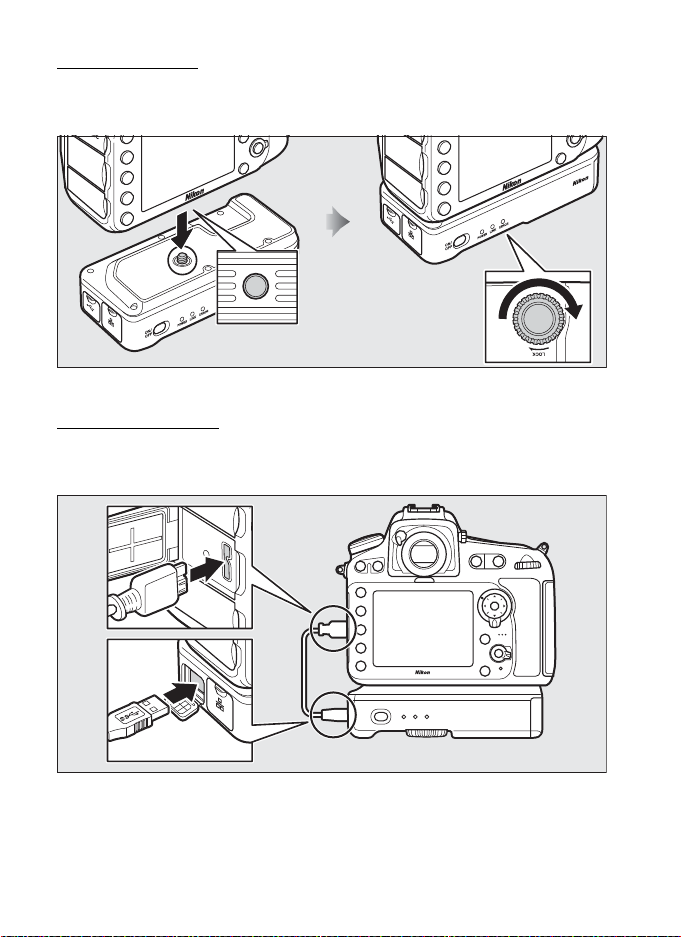
安裝
WT-7
檢查相機已關閉後,將
準備工作
並按照
LOCK
箭頭所示方向旋轉鎖定螺旋鈕將其旋緊。
固定螺絲與相機三腳架插孔對齊,
WT-7
連接
請使用
隨附的
4 簡介
線將
線
WT-7
連接至相機。
USB
WT-7(D810 或 D810A
USB
)或者相機 (
D750 或 D7200
)
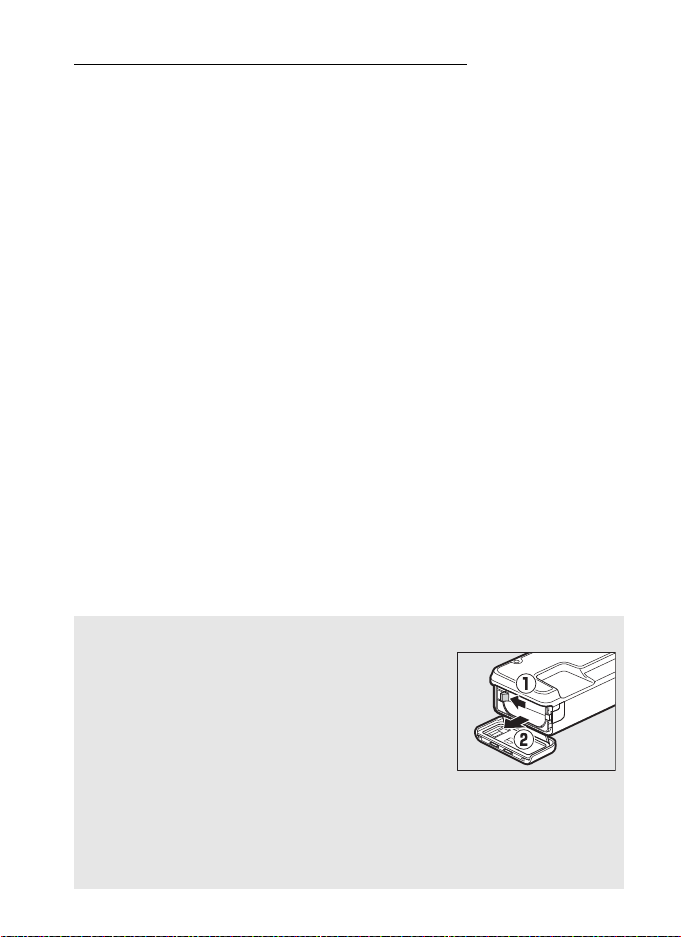
Wireless Transmitter Utility
Wireless Transmitter Utility
下進行配對 (0
您可從以下網站下載該實用程式,然後進行安裝:
http://downloadcenter.nikonimglib.com/
請務必使用最新版本的
體。
),還可協助建立網路配置檔案 (088)。
15
A 取出電池
如右圖所示打開
操作時請小心不要跌落電池。
WT-7
可用於在影像傳送和相機控制模式
Wireless Transmitter Utility
電池室蓋並取出電池,
準備工作
和相機韌
A 待機模式
若
選項
閉以減少電池電量消耗。
與相機的連接斷開,或者相機關閉,當相機設定選單的 網路
WT-7
自動關閉延遲 (
>
084)中所選的延遲時間過後,
WT-7
將自動關
>
5簡介
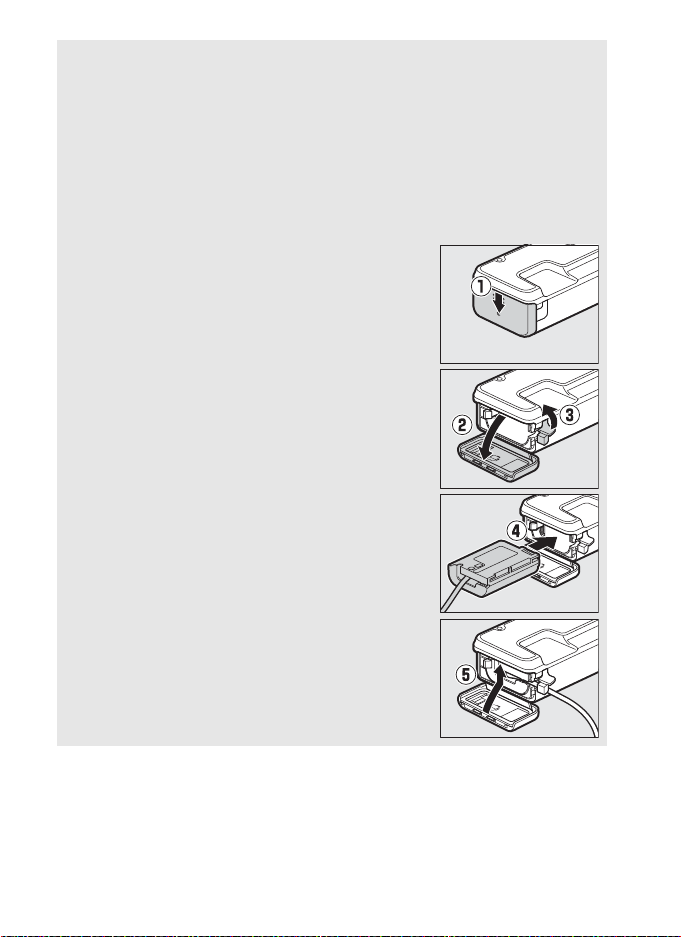
A 電池電量
透過將
WT-7
資訊 (0
83
連接至相機 (04)並使用 網路 選單中的 選項
)檢查電池電量,您可確定
中所插電池的電量。
WT-7
>
電池
A 使用
為防止在調整設定或傳輸影像時斷電,請使用充滿電的電池或另購的
準備工作
EP-5B
EH-5a AC
解除電池室蓋的鎖定 (q)。
1
打開電池室蓋(w)和電源連接器蓋(e)。
2
用電源連接器將電池插鎖壓向一邊,同時向裡
3
滑入連接器直至插鎖卡入正確位置發出喀嚓
聲(r)。
調整電源連接器的位置使連接器線穿過電源
4
連接器導槽並關閉電池室蓋(t)。請確認電
池室蓋已鎖緊。
變壓器
AC
電源連接器和
變壓器。請按照下圖所示方法插入電源連接器。
EH-5b AC
變壓器。您也可使用另購的
EH-5/
6 簡介
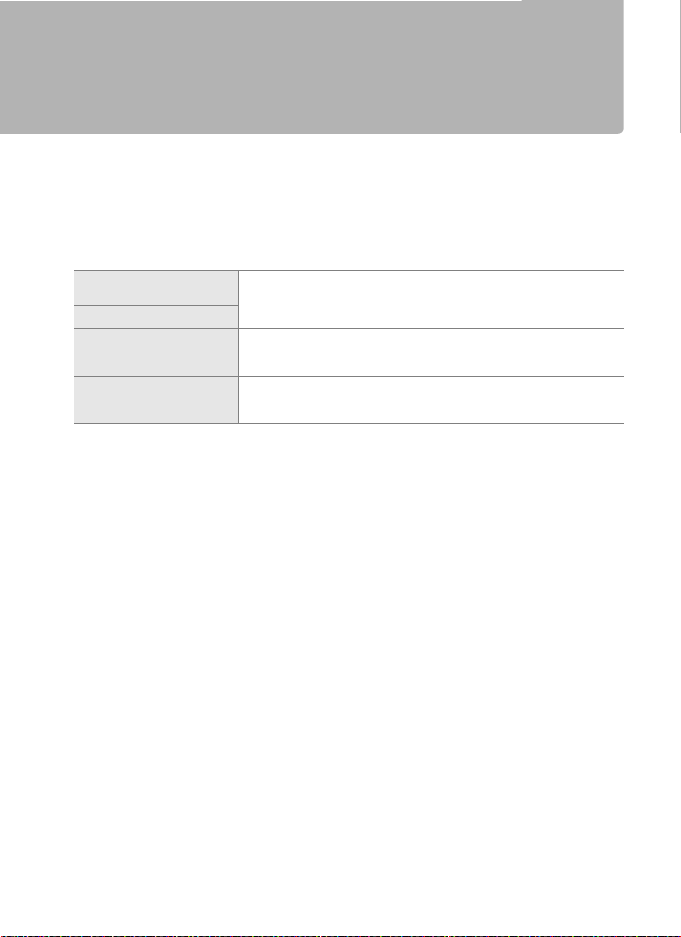
適用於
D810、D810A、D750
和
D7200
無線傳送器可用於將
WT-7
碼相機連線至乙太網和無線網路。建立連線後,您可將相機中
的相片傳輸至電腦或
支援以下功能:
上載 (070)
FTP
影像傳送 (030)
相機控制 (035)
HTTP
(038)
相機必須配備提供有關主機電腦或
檔案,數據才可透過無線網路或乙太網進行傳輸。
的網路功能
FTP
將現有相片和短片上載至電腦或
者在拍攝時上載新相片。
使用另購的
並將新相片和短片直接儲存至電腦。
伺服器
使用安裝有瀏覽器的電腦或
拍攝照片。
D810、D810A、D750 或 D7200
伺服器,並且可從電腦遙控相機。
伺服器,或
FTP
iPhone
軟件控制相機
遙控查看和
Camera Control Pro 2
伺服器資訊的網路配置
FTP
數
WT-7
適用於
D810
、
D810A
、
D750
和
D7200
的網路功能
7簡介
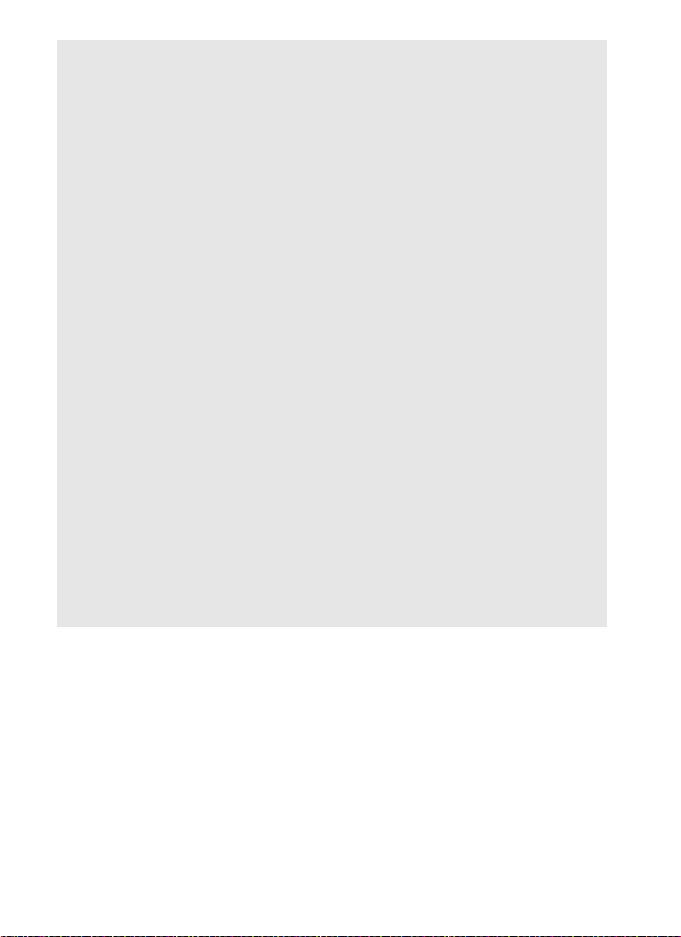
D 選擇電源
為防止設定或數據傳輸過程中相機或
的電池或指定用於相機或
詳細資訊,請參見相機說明書。
WT-7
的另購
意外關閉,請使用充滿電
WT-7
變壓器。有關相機電源的
AC
A
適用於
在支援的作業系統下,伺服器可透過標準
IIS(Internet Information Services
D810
網路中的電腦、網際網路
器。
、
D810A
A 乙太網連線
當透過乙太網線將相機連線至區域網路時,無需對無線區域網路設定
、
進行調整。
D750
A
和
HTTP
D7200
伺服器
FTP
連線以及執行第三方軟件的
FTP
伺服器模式
HTTP
伺服器模式不支援網際網路連線。
服務進行設定,例如
FTP
)。不支援透過路由器連線至其他
A 路由器
不支援透過路由器連線至其他網路中的電腦。
的網路功能
A 防火牆設定
連接埠
TCP
32768 至 61000
5353
連接埠,檔案傳輸將可能被阻止。
21 和 32768 至 61000
適用於
SFTP,TCP
則適用於連線至電腦。若伺服器防火牆未設定為允許存取這些
適用於
連接埠
FTP,TCP
連接埠
15740 和 UDP
FTP
連接埠
伺服
22
和
8 簡介
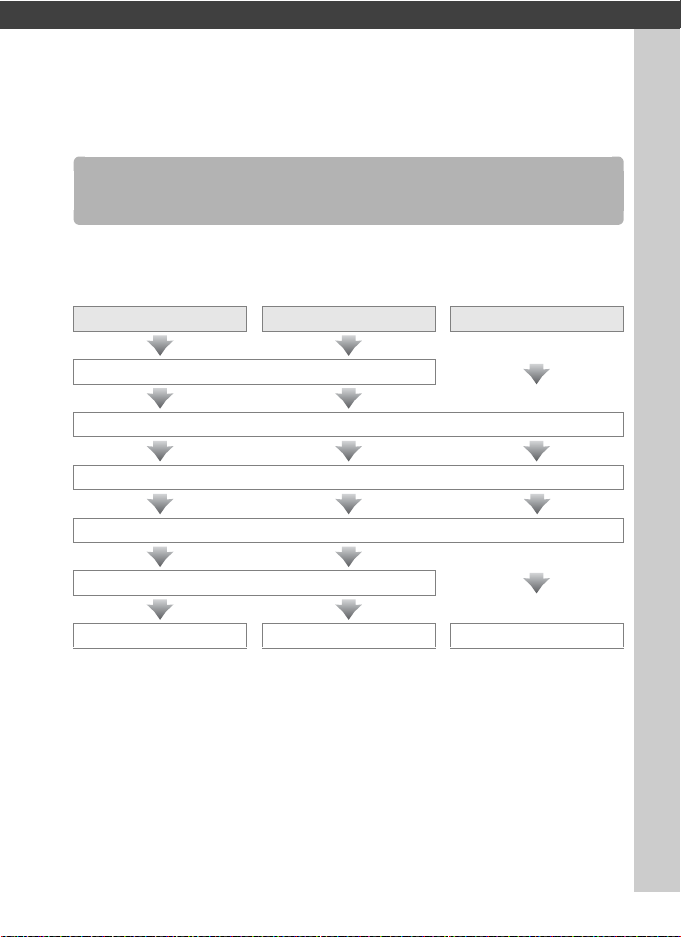
傳輸、控制和
HTTP
乙太網連線
透過乙太網進行連接的步驟如下。有關無線連接的資訊,請參
見第
17
頁內容。
影像傳送 相機控制
安裝
Wireless Transmitter Utility
步驟
:連接相機、
1
步驟
:針對乙太網連線設定硬件 (011)
2
步驟
:執行連線精靈 (012)
3
步驟
:為相機和電腦配對 (015)
4
傳輸照片 (0
) 控制相機 (035) 存取相機 (038)
30
和電腦 (010)
WT-7
(05)
HTTP
伺服器
HTTP
9傳輸、控制和
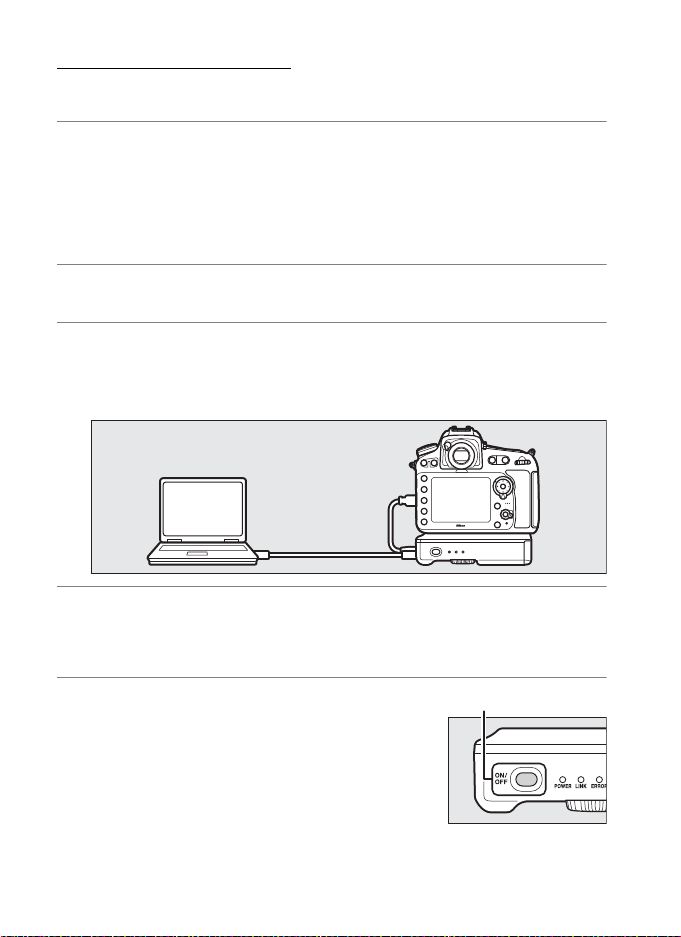
步驟 1:連接裝置
電源開關
操作以下步驟之前,請先啟動電腦並登錄。
1 插入記憶卡。
乙太網連線
關閉相機並插入記憶卡(當數據傳輸至電腦的過程中請不要
關閉相機或斷開乙太網線的連接)。在相機控制模式
(0
)下可以省略該步驟。
35
2 安裝
3 連接乙太網線。
如下圖所示連接乙太網線。切勿用力過度或斜著插入連接
器。
4 開啟相機。
旋轉電源開關開啟相機。
5 按下電源開關約
WT-7
(04)。
秒開啟
1
WT-7
。
10 傳輸、控制和
HTTP
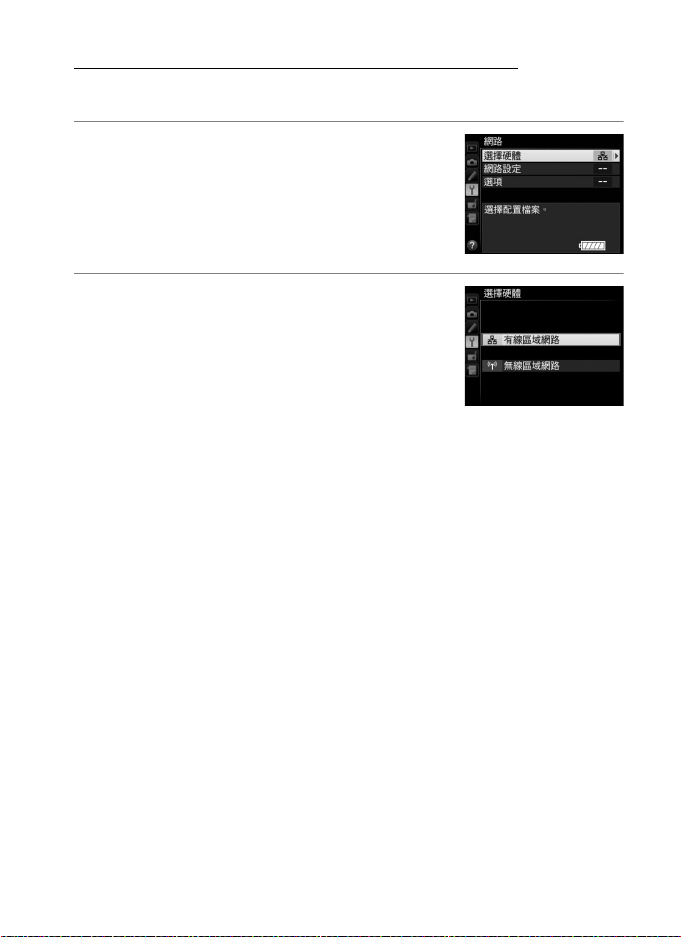
步驟 2:針對乙太網連線設定硬件
設定
以使用乙太網。
WT-7
1 選擇
2 選擇
選擇硬體。
在設定選單中,選擇 網路,然後反白顯
選擇硬體 並按下 2。該選單提供了 有
示
線區域網路
有線區域網路。
反白顯示 有線區域網路,然後按下 J 確
定選擇該選項並返回網路選單。
無線區域網路 供您選擇。
和
乙太網連線
HTTP
11傳輸、控制和
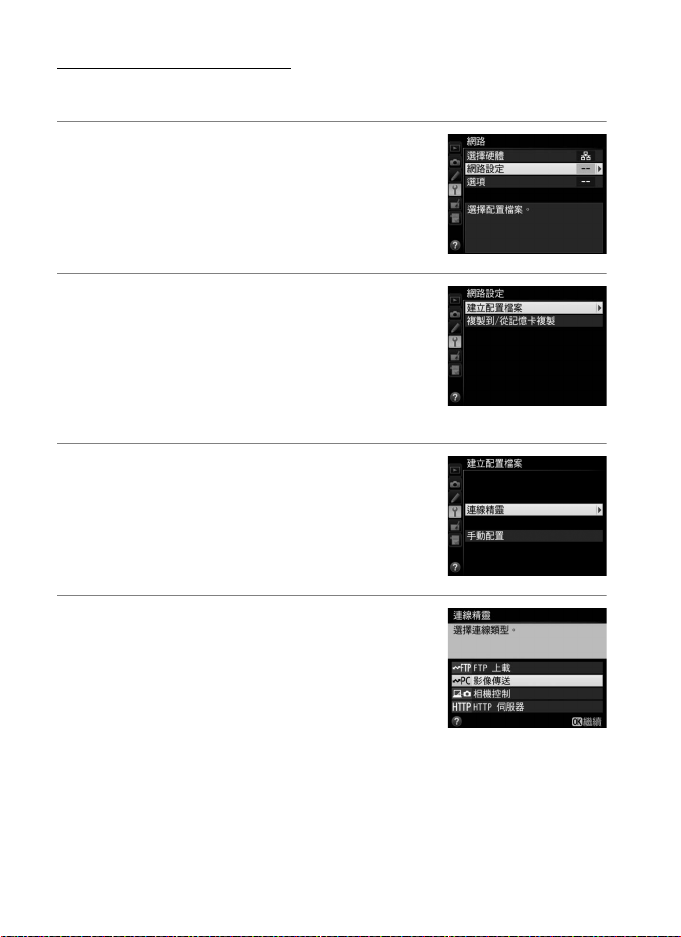
步驟 3:連線精靈
按照螢幕上的指示說明建立網路配置檔案。
1 顯示網路配置檔案。
乙太網連線
在網路選單中,反白顯示 網路設定 並按
顯示配置檔案列表和其他網路設
下
2
定。
2 選擇
建立配置檔案。
反白顯示 建立配置檔案 並按下 2。請 注
意,若列表已包含
操作前您需使用
現有配置檔案 (0
個配置檔案,繼續
9
O (Q)按鍵刪除一個
)。
77
3 啟動連線精靈。
反白顯示 連線精靈 並按下 2 啟動連線
精靈。
4 選擇連線類型 (0
反白顯示 影像傳送、相機控制 或
伺服器 並按下 2。
)。
7
HTTP
12 傳輸、控制和
HTTP
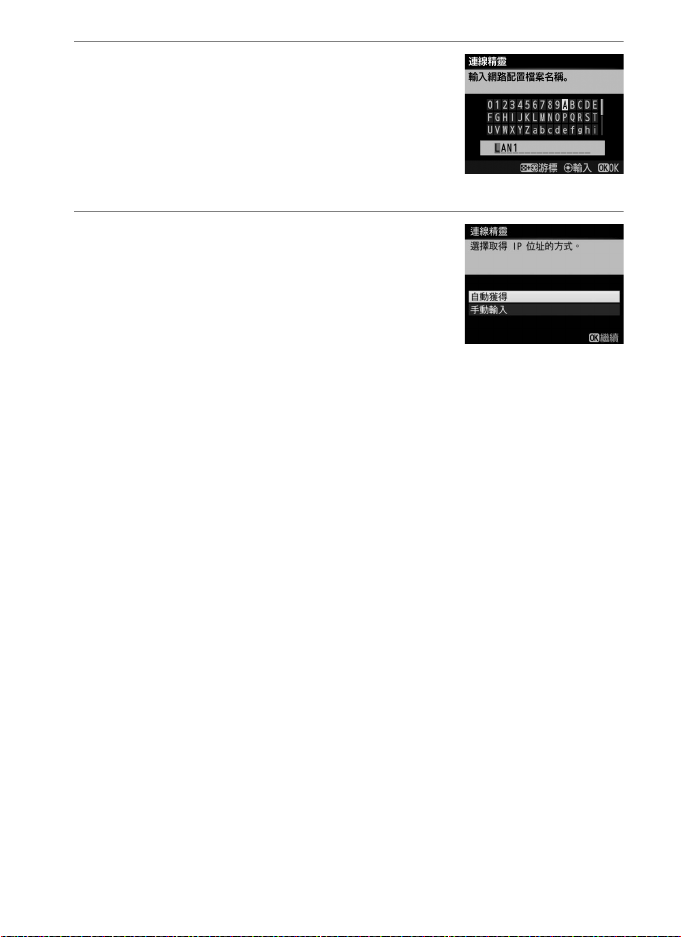
5 為新的網路配置檔案命名。
輸入將出現在配置檔案列表中的名稱並
J (若要使用預設名稱,請不要進
按下
行任何更改直接按下
稱最長可達
16
J)。配置檔案名
個字元。
乙太網連線
6 獲取或選擇
反白顯示下列選項之一並按下 J。
• 自動獲得:若網路被設定為自動提供
位址,請選擇該選項。
• 手動輸入:出現提示時,輸入
和子網路遮罩,您可透過按下
後按下
1 或 3
位址。
IP
進行更改。輸入完成後,按下 J 繼續。
IP
位址
IP
4 或 2
反白顯示一格,然
HTTP
13傳輸、控制和
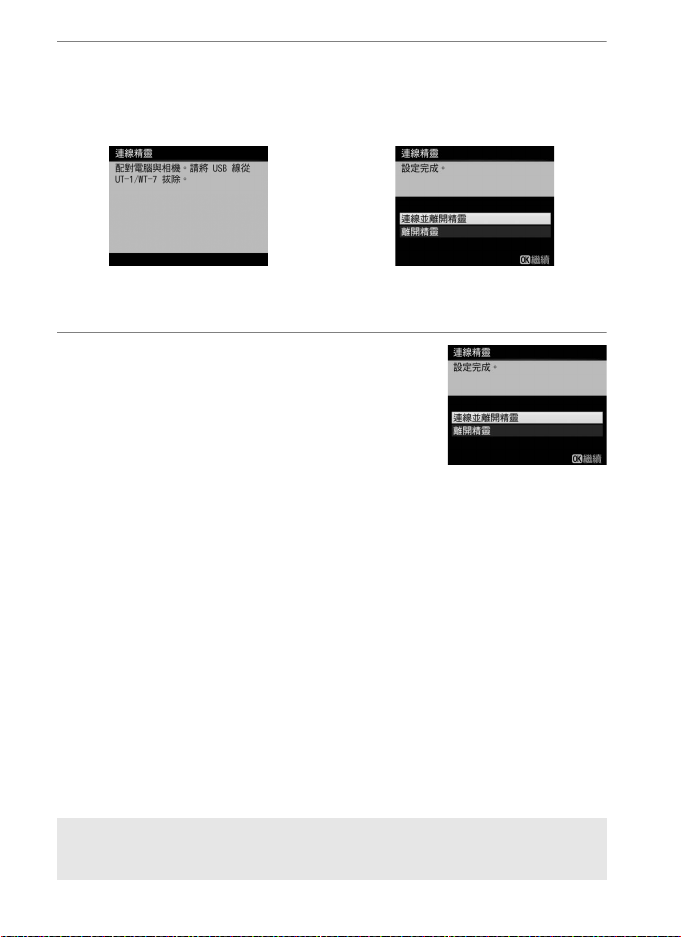
7 選擇下一步驟。
位址將會顯示;請按下 J。您的下一步驟取決於第
IP
中所選的連線類型:
步驟
4
乙太網連線
12
頁
若您選擇的是 影像傳送 或 相機控
制,請進入第
15
頁。
若您選擇的是
8 離開精靈。
反白顯示下列選項之一並按下 J。
• 連線並離開精靈:儲存新的網路配置檔
案並連線至伺服器。
• 離開精靈:儲存新的網路配置檔案並離
開。
請進入
“HTTP
A 路由器
不支援透過路由器連線至其他網路中的電腦。
伺服器”(038)。
HTTP
進入步驟
伺服器,請
。
8
14 傳輸、控制和
HTTP
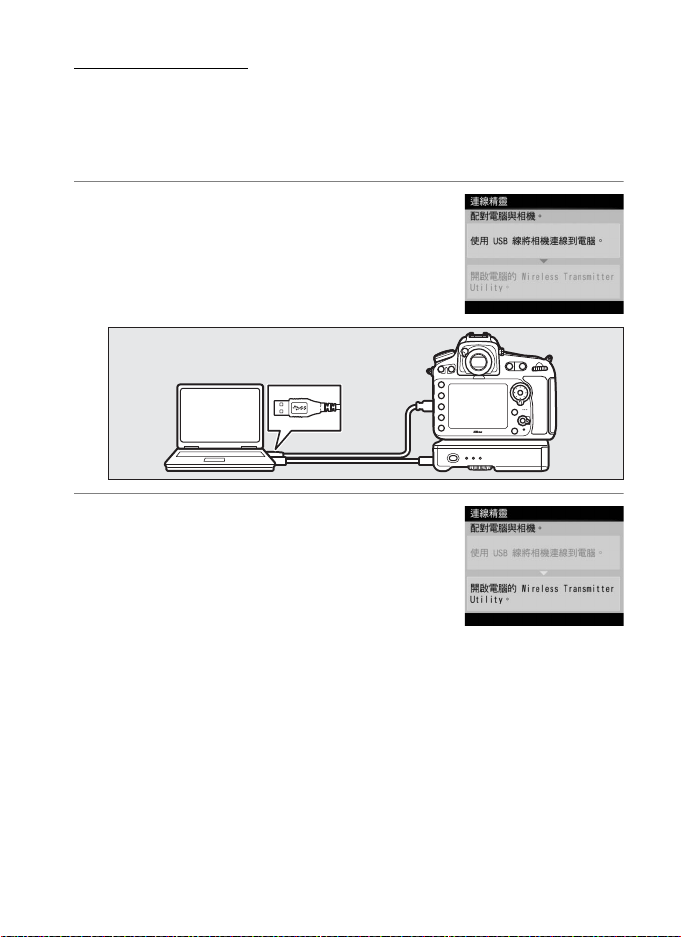
步驟 4:配對
若您在連線精靈的步驟
(012),請按照下文所述將相機和電腦配對。進行配對後即可
將相機連接至電腦。
1 透過
從
WT-7
腦。
將相機連接至電腦。
USB
斷開
USB
中選擇了 影像傳送 或 相機控制
4
線並將其連接至電
乙太網連線
2 啟動
Wireless Transmitter Utility
出現提示時,啟動安裝在電腦上的
Wireless Transmitter Utility
將會自動開始。
版本。配對
。
HTTP
15傳輸、控制和
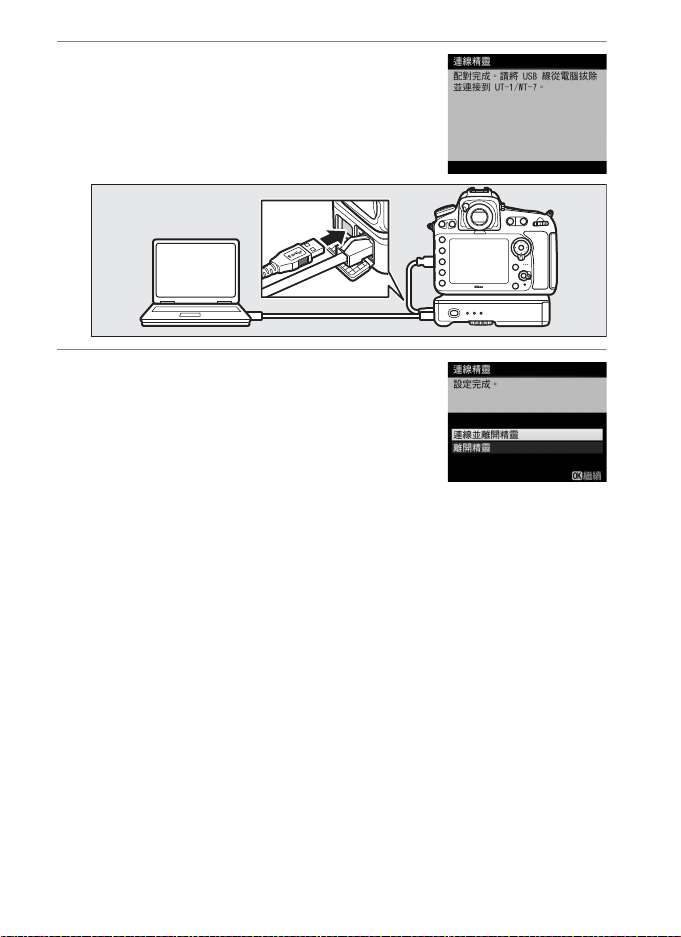
3 斷開相機的連接。
配對完成後,螢幕中將顯示如右圖所示
的資訊。請從電腦斷開
新連接至
乙太網連線
WT-7
4 離開精靈。
反白顯示下列選項之一並按下 J。
• 連線並離開精靈:儲存新的網路配置檔
案並連線至伺服器。
• 離開精靈:儲存新的網路配置檔案並離
開。
。
USB
線並將其重
請進入
影像傳送”(030)或“相機控制”(035)。
“
16 傳輸、控制和
HTTP
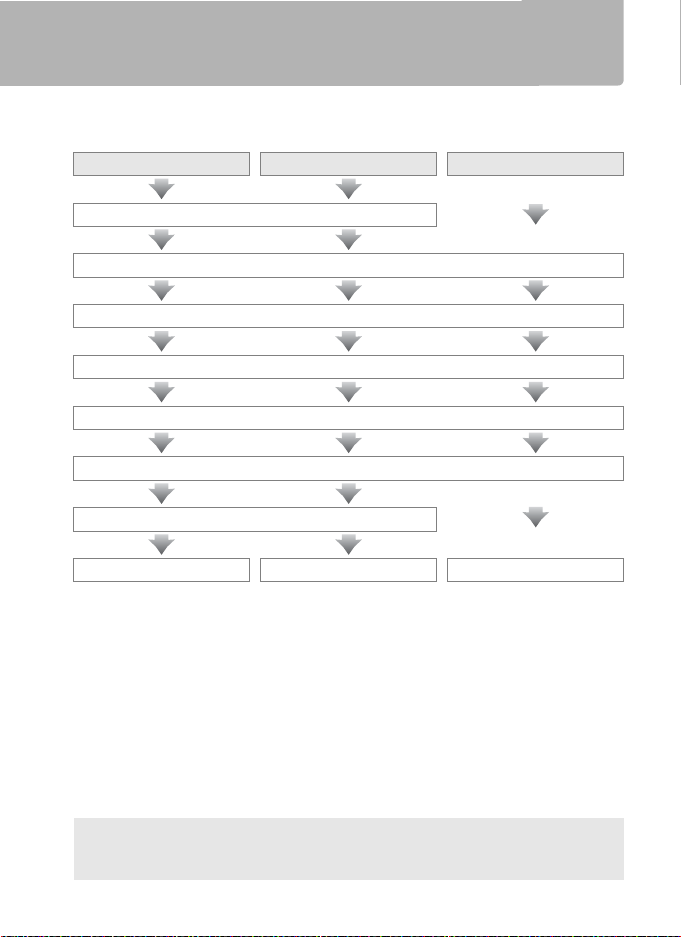
無線連接
連線無線網路的步驟如下。
影像傳送 相機控制
安裝
Wireless Transmitter Utility
步驟 1:準備相機和
步驟 2:啟用相機無線功能 (019)
:執行連線精靈 (020)
步驟
3
步驟 4:調整網路設定 (027)
針對所選連線類型調整設定
為相機和電腦配對
傳輸照片 (0
) 控制相機 (035) 存取相機 (038)
30
WT-7
(018)
HTTP
伺服器
無線連接
A 無線區域網路
這些說明假設電腦和無線區域網路存取點都已連線至網路。
HTTP
17傳輸、控制和
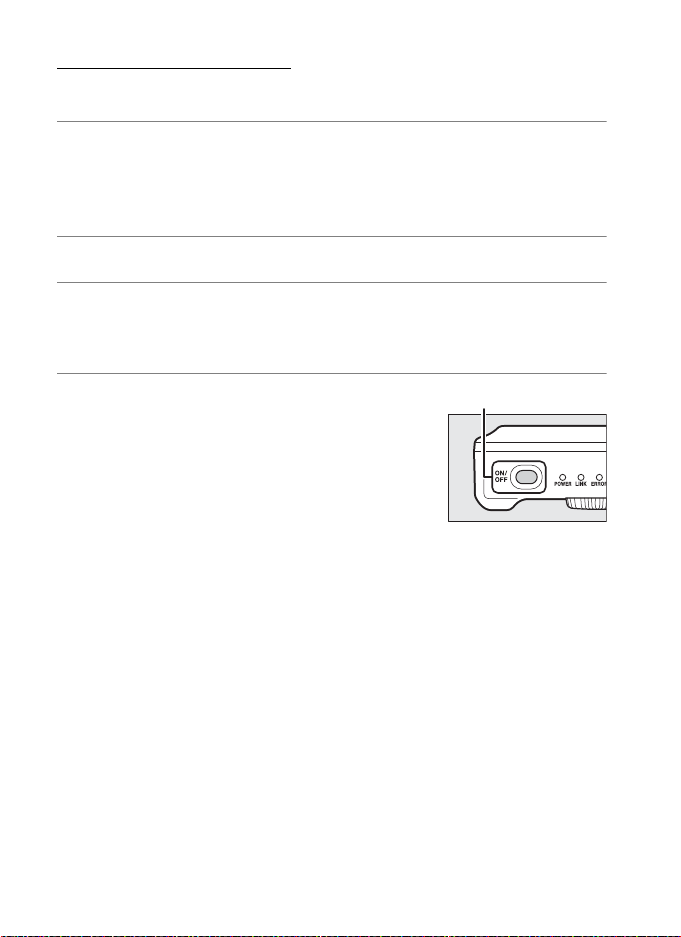
步驟 1:準備裝置
電源開關
啟動電腦並登錄後,按照下文所述準備相機和
1 插入記憶卡。
無線連接
關閉相機並插入記憶卡(當數據傳輸至電腦的過程中請不要
關閉相機)。在相機控制模式 (0
。
WT-7
)下可以省略該步驟。
7
2 安裝
3 開啟相機。
旋轉電源開關開啟相機。
4 按下電源開關約
WT-7
(04)。
秒開啟
1
WT-7
。
18 傳輸、控制和
HTTP
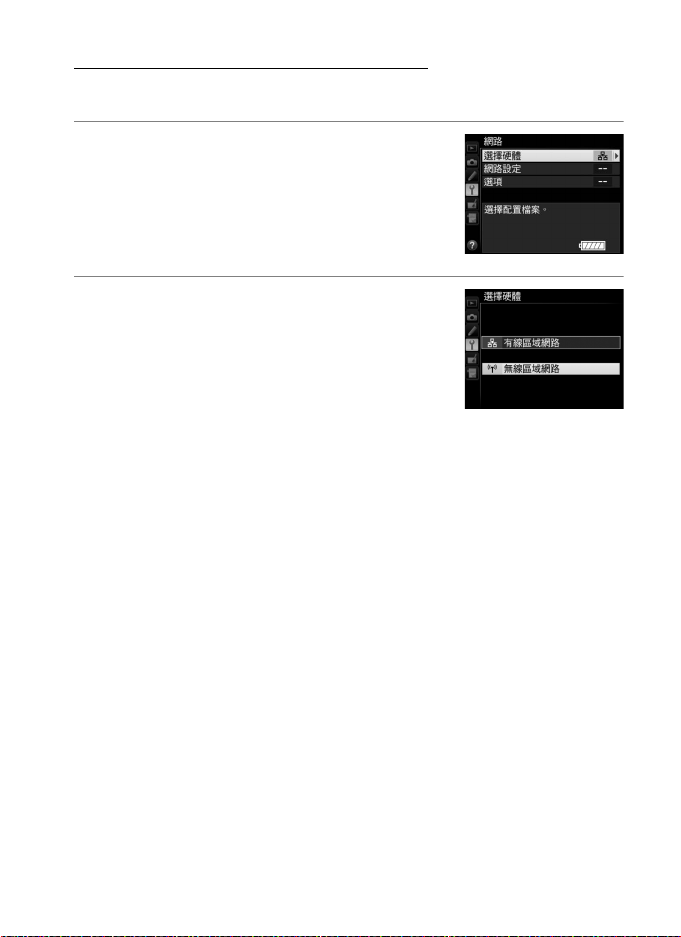
步驟 2:啟用相機無線功能
準備好相機以連線至無線網路。
1 選擇
2 選擇
選擇硬體。
在設定選單中,選擇 網路,然後反白顯
選擇硬體 並按下 2。該選單提供了 有
示
線區域網路
無線區域網路。
反白顯示 無線區域網路,然後按下 J 確
定選擇該選項並返回網路選單。
無線區域網路 供您選擇。
和
無線連接
HTTP
19傳輸、控制和
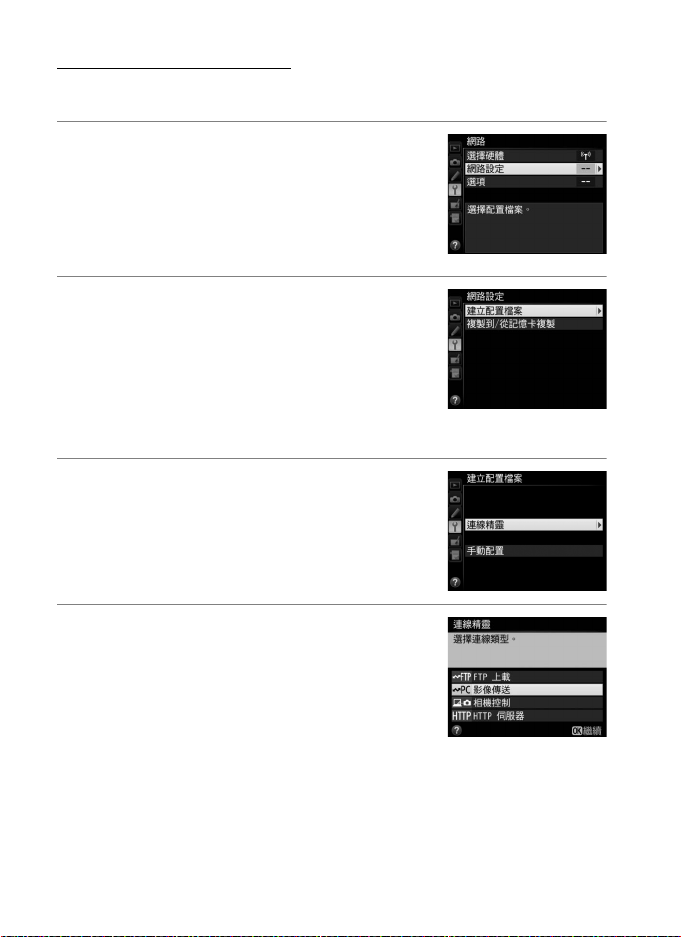
步驟 3:連線精靈
按照螢幕上的指示說明建立網路配置檔案。
1 顯示網路配置檔案。
無線連接
在網路選單中,反白顯示 網路設定 並按
顯示配置檔案列表和其他網路設
下
2
定。
2 選擇
建立配置檔案。
反白顯示 建立配置檔案 並按下 2。請 注
意,若列表已包含
操作前您需使用
現有配置檔案。
個配置檔案,繼續
9
O (Q)按鍵刪除一個
3 啟動連線精靈。
反白顯示 連線精靈 並按下 2 啟動連線
精靈。
4 選擇連線類型 (0
反白顯示 影像傳送、相機控制 或
伺服器 並按下 J。
7
)。
HTTP
20 傳輸、控制和
HTTP

5 為新的網路配置檔案命名。
輸入將出現在配置檔案列表中的名稱並
J (若要使用預設名稱,請不要進
按下
行任何更改直接按下
稱最長可達
16
J)。配置檔案名
個字元。
6 選擇連線方式。
反白顯示網路使用的連線方式並按下
J。有關詳情,請參見下列頁碼中的內
容。
無線連接
搜尋無線網路
按鍵
WPS
PIN 輸入 WPS
直接連線
(
ad hoc
模式)
從相機偵測到的網路列表中進行選擇。請進入第
頁。
22
適用於帶
進入第
24
適用於帶
點。請進入第
在
Ad hoc
服器 (僅在
第
頁。
26
按鍵的無線區域網路存取點。請
WPS
頁。
PIN 輸入 WPS
頁。
25
模式下直接連線至主機電腦或
Windows 7
的無線區域網路存取
系統下支援)。請進入
FTP
HTTP
伺
21傳輸、控制和

❚❚ 搜尋無線網路
SSID
在第
從相機偵測到的網路列表(無線區域網路存
取點)中進行選擇。
無線連接
頁的步驟
21
中選擇 搜尋無線網路 可
6
1 選擇網路。
反白顯示一個網路
未顯示所需網路,請按下
若所選網路已加密(h),您將被提示按
照步驟
未加密,請進入步驟
中所述輸入加密金鑰。若網路
2
並按下 J (若
SSID
X
。
3
重新搜尋)。
網路類型由
h
j/i
A 隱藏的
帶有隱藏
白條目表示。若您選擇了帶有隱藏
網路,您將被提示提供網路名稱;此時,
請輸入一個名稱並按下
22 傳輸、控制和
SSID
SSID
HTTP
左邊的圖示標識:
ID
加密訊號
基礎結構模式
的網路在網路列表中以空
J
/Ad hoc
進入步驟 2。
SSID
模式
的

2 輸入加密金鑰。
輸入加密金鑰並按下 J (若網路使用的
是開放驗證,該對話窗將不會顯示;請
進入步驟
)。
3
3 選擇下一步驟。
建立連線後,螢幕中將顯示如右圖所示
的資訊。請進入第
27
頁。
無線連接
HTTP
23傳輸、控制和

❚❚
若無線區域網路存取點
使用的是
在第
擇
WPS
無線連接
WPS
21
按鍵
按鍵,請
WPS
頁的步驟
按鍵。
6
中選
1 按下無線區域網路存取點上的
有關詳情,請參見無線區域網路存取點隨附的文件。
2 按下相機上的
相機將自動連線至存取點。
J
按鍵。
WPS
按鍵。
3 選擇下一步驟。
建立連線後,螢幕中將顯示如右圖所示
的資訊。請按下
並進入第
J
27
頁。
24 傳輸、控制和
HTTP

❚❚
若無線區域網路存取點
使用的是
請在第
選擇
輸入
PIN
PIN 輸入 WPS
頁的步驟
21
PIN 輸入 WPS
WPS
6
。
,
中
無線連接
1 為無線區域網路存取點輸入
在電腦中為無線區域網路存取點輸入
見無線區域網路存取點隨附的文件。
2 按下相機上的
相機將自動連線至存取點。
J
按鍵。
3 選擇下一步驟。
建立連線後,螢幕中將顯示如右圖所示
的資訊。請按下
並進入第
J
27
PIN
頁。
。
。有關詳情,請參
PIN
HTTP
25傳輸、控制和

❚❚ 直接連線 (
若要在
Ad hoc
器或電腦,請在第
接連線 (
無線連接
ad hoc
ad hoc
模式下直接連線至
21
模式)。
模式)
頁的步驟
6
伺服
FTP
中選擇 直
1 輸入
輸入網路名稱 (
名稱為
SSID
“WT”
。
SSID
後接
)並按下 J。預設
WT-7 的 MAC
2 輸入加密金鑰。
輸入加密金鑰並按下 J (預設金鑰為
“nikon”
)。請進入第
27
頁。
位址。
26 傳輸、控制和
HTTP

步驟 4:網路設定
選擇
IP
位址。
1 選擇是否將配置檔案複製到電腦中。
反白顯示右圖所示選項之一並按下 J。
若要將新的
電腦中 (0
其他作業系統的網路設定可能會被覆
寫)。
網路配置檔案複製到
WT-7
),請選擇 是 (請注意,
85
無線連接
2 獲取或選擇
反白顯示下列選項之一並按下 J。
• 自動獲得:若網路被設定為自動提供
位址,請選擇該選項。
• 手動輸入:出現提示時,輸入
和子網路遮罩,您可透過按下
後按下
1 或 3
位址。
IP
進行更改。輸入完成後,按下 J 繼續。
A 路由器
僅當選擇了
電腦。
A
若網路使用
將
MAC
位址篩選
MAC
安裝在相機上後,請從相機設定選單中選擇 網路
WT-7
位址,並記下該
伺服器 時才支援透過路由器連線至其他網路中的
HTTP
位址篩選,篩選器中必須提供
MAC
位址。
MAC
IP
位址
IP
4 或 2
反白顯示一格,然
WT-7 的 MAC
位址。
> 選項 >
HTTP
27傳輸、控制和

3 確認
相機
J。若已選擇
進入步驟
無線連接
位址。
IP
位址將如右圖所示顯示;請按下
IP
;否則,請進入步驟 6。
4
4 將相機連接至電
腦。
從
WT-7
線並將其連接至電
腦。
斷開
影像傳送 或 相機控制,請
USB
28 傳輸、控制和
HTTP

5 啟動
Wireless Transmitter Utility
出現提示時,啟動安裝在電腦上的
Wireless Transmitter Utility
配對將會自動開始。
版本(
6 斷開相機的連接。
配對完成後,螢幕中將顯示如右圖所示
的資訊。請從電腦斷開
新連接至
WT-7
。
USB
線並將其重
7 離開精靈。
反白顯示下列選項之一並按下 J。
• 連線並離開精靈:儲存新的網路配置檔
案並連線至網路。
• 離開精靈:儲存新的網路配置檔案並離
開。
。
05)。
無線連接
請進入
伺服器”(038)。
影像傳送”(030)、“相機控制”(035)或
“
“HTTP
HTTP
29傳輸、控制和

影像傳送
影像傳送用於將相片和短片從相機記憶卡上載至電腦。下文中
的說明假定使用現有照片。
影像傳送
1 顯示網路配置檔案。
在設定選單中,選擇 網路
示配置檔案列表。影像傳送配置檔案以
圖示標識。反白顯示一個配置檔案,
K
然後按下
回網路選單。
建立連線後,配置檔案名稱將顯示為綠
色。
確定選擇該配置檔案並返
J
2 查看照片。
按下 K 按鍵查看照片。以單張影像重播
顯示將傳送的第一張照片,或者在縮圖
列表中將其反白顯示。
網路設定 顯
>
30
傳輸、控制和
HTTP

3 上載照片。
按下 J。照片上將出現一個白色傳輸圖
示,且立即開始上載。上載過程中傳輸
圖示變成綠色,上載完成時變成藍色。
其他照片將按所選順序進行上載。
影像傳送
若要上載已上載過的照片,請按一次
移除藍色傳輸圖示,然後再次按下
白色傳輸圖示標記該影像。
拍攝時上載新相片
若要在拍攝時上載新相片,請在設定選單的
網路> 選項
自動傳送 (081)中選擇 開啟。
>
J
J
以
HTTP
31傳輸、控制和

中斷傳輸/移除傳輸標記
若要取消傳輸標有白色或綠色傳輸圖示的影像,請在重播過程
中選擇這些影像並按下
J。傳輸圖示將被移除。以下任一操作
也將中斷傳輸:
• 關閉相機
影像傳送
• 將
網路 > 選項 >
有影像的傳輸標記)
取消全部選擇?選為 是(083;該選項還將移除所
D 上載期間
在上載過程中,請不要取出記憶卡,也不要斷開乙太網線的連接。
A 間隔定時拍攝
若在間隔定時拍攝過程中待機定時時間耗盡,上載將會中斷。請在開
始間隔定時拍攝之前選擇一個較長的待機時間。
A 訊號中斷
若訊號中斷,無線傳輸也可能會中斷,但關閉相機並重新開啟後可恢
復傳輸。
A 關閉相機
若在傳輸過程中相機或
相機或
後將恢復傳輸標有“傳送”圖示的影像。
WT-7
被關閉,“傳送”標記將會保留。開啟
WT-7
A 儲存目的地檔案夾
在預設設定下,影像將上載至以下檔案夾:
•
Windows:\Users\
Utility
•
Mac:/Users/
使用
Wireless Transmitter Utility
32 傳輸、控制和
HTTP
(使用者名稱)
(使用者名稱)
/Pictures/Wireless Transmitter Utility
\Pictures\Wireless Transmitter
可選擇儲存目的地檔案夾。

傳輸狀態
當
WT-7
處於開啟狀態時,
POWER LED
將會
點亮。
LINK LED
可反映訊號品質:
LED
閃爍得
越快,表示訊號傳遞狀態越好且數據傳輸速度
越快。
ERROR LED
閃爍則表示有錯誤發生。
在重播過程中,選用於上載的影像的狀態如下所示:
:“傳送
a
被選定用於上載的影像用白色
:“傳送中
b
上載過程中顯示綠色
:“已傳送
c
已成功上載的影像用藍色
”
a
”
圖示。
b
”
圖示標記。
c
A 網路狀態
主機和
示來表示。
狀態
LED
WT-7
線未連接
USB
正在連線至主機
等待傳送或正在傳送數據
連線錯誤
WT-7
之間的連線狀態透過狀態
WT-7
狀態
關閉
硬件或電池故障
圖示標記。
和頂級網路選單中的顯
LED
POWER LINK ERROR
I
(熄滅)I(熄滅)I(熄滅)
K
(點亮)I(熄滅)I(熄滅)
K
(點亮)K(點亮)I(熄滅)
K
(點亮)H(閃爍)I(熄滅)
K
(點亮)I(熄滅)H(閃爍)
H
(閃爍)H(閃爍)H(閃爍)
HTTP
影像傳送
33傳輸、控制和

狀態顯示
訊號強度:無線訊號強度。乙太網
連線以
d
標識。
狀態區域:與主機的連線狀態。建立
連線後,主機名稱將顯示為綠色。檔
案傳輸過程中,狀態顯示中將顯示正
被傳送檔案的名稱後接
“
傳送中”。
傳輸過程中出現的任何錯誤也都將
在此顯示 (0
100
)。
e、f:傳送剩餘影
像大約所需的時間。
電池電量:
WT-7
中
電池的電量狀態。
網路狀態也可在頂級網路選單中查看。
影像傳送
34 傳輸、控制和
HTTP

相機控制
選擇該選項可從執行
腦控制相機,並將相片直接儲存到電腦硬碟而不是相機記憶卡
中 (短片仍將儲存至相機記憶卡;拍攝短片前請插入記憶卡)。
請注意,相機在相機控制模式下時,相機待機定時不會關閉。
Camera Control Pro 2
(另行選購)的電
1 顯示網路配置檔案。
在設定選單中,選擇 網路
示配置檔案列表。相機控制配置檔案以
圖示標識。反白顯示一個配置檔案,
L
然後按下
回網路選單。
建立連線後,配置檔案名稱將顯示為綠
色。
2 啟動
Camera Control Pro 2
啟動安裝在主機電腦上的
行選購)。有關使用
Camera Control Pro 2
確定選擇該配置檔案並返
J
Camera Control Pro 2
網路設定 顯
>
。
Camera Control Pro 2
的說明書 (
PDF
)。
版本 (另
的資訊,請參見
相機控制
HTTP
35傳輸、控制和

A 乙太網
當
WT-7
處於開啟狀態時,
POWER LED
將會
點亮。
LINK LED
可反映訊號品質:
LED
閃爍得
越快,表示訊號傳遞狀態越好且數據傳輸速度
越快。
ERROR LED
閃爍則表示有錯誤發生。
相機處於開啟狀態時切勿斷開乙太網線的連接。
D 無線網路
在無線網路上的操作可能需要更長時間。若在照片傳輸至
Camera Control Pro 2
相機控制
此時請關閉相機並重新開啟。重新建立連線後將恢復傳輸。請注意,
若傳輸完成之前您再次關閉相機,傳輸將無法恢復。
的期間訊號中斷,
WT-7 上的 LED
將閃爍橙色;
A 網路狀態
主機和
示來表示。
狀態
LED
之間的連線狀態透過狀態
WT-7
和頂級網路選單中的顯
LED
狀態
關閉
WT-7
線未連接
USB
正在連線至主機
等待傳送或正在傳送數據
連線錯誤
硬件或電池故障
WT-7
36 傳輸、控制和
HTTP
POWER LINK ERROR
I
(熄滅)I(熄滅)I(熄滅)
K
(點亮)I(熄滅)I(熄滅)
K
(點亮)K(點亮)I(熄滅)
K
(點亮)H(閃爍)I(熄滅)
K
(點亮)I(熄滅)H(閃爍)
H
(閃爍)H(閃爍)H(閃爍)

狀態顯示
訊號強度:無線訊號強度。乙太網連
線以
d
標識。
狀態區域:與主機的連線狀態。建立
連線後,主機名稱將顯示為綠色。傳
輸過程中出現的任何錯誤也都將在此
顯示 (0
100
)。
電池電量:
WT-7
中
電池的電量狀態。
網路狀態也可在頂級網路選單中查看。
相機控制
HTTP
37傳輸、控制和

HTTP
伺服器
選擇
HTTP
iPhone
見第
HTTP
伺服器
42
個使用者可以拍攝相片。請注意,相機在
1
時,測光錶不會自動關閉。
伺服器 可查看相機記憶卡中的照片,或從電腦或
上的網頁瀏覽器拍攝相片 (有關系統要求的資訊,請參
頁內容)。最多
個使用者可同時存取相機,但是只有
5
1 顯示網路配置檔案。
在設定選單中,選擇 網路
示配置檔案列表。
以
案,然後按下
返回網路選單。
建立連線後,螢幕中將顯示用於連線相
機的
2 在電腦或
圖示標識。反白顯示一個配置檔
M
。
URL
iPhone
HTTP
確定選擇該配置檔案並
J
>
伺服器配置檔案
上啟動網頁瀏覽器。
網路設定 顯
HTTP
伺服器模式下
38
傳輸、控制和
HTTP

3 輸入相機
在瀏覽器視窗地址欄位輸入相機
(
“http://”
單中所示)。
。
URL
後接相機
位址,如網路選
IP
URL
HTTP
伺服器
HTTP
39傳輸、控制和

4 登錄。
在網頁瀏覽器登錄對話窗中輸入您的使用者名稱和密碼(按
頁中所述使用網路選單中的 網路
83
設定使用者名稱和密碼;預設使用者名稱為
,而預設密碼為空白)。
HTTP
伺服器
照第
用者設定
“nikon”
5 選擇語言。
6 選擇操作模式。
選擇
Shooting/Viewer
),選擇
47
(查看器)可查看現有照片(045、49)。使 用
看器)最多可同時連線
Viewer
使用
者,
Shooting/Viewer
Viewer
Shooting/Viewer
(拍攝/查看器)一次只能連線
Shooting/Viewer
(查看器)僅可連線
(拍攝/查看器)可拍攝照片(043、
(拍攝/查看器)或
個使用者,但是使用
5
(拍攝/查看器)連線另一個使用
(拍攝/查看器)將不會顯示且使用
4
>
個使用者 (若已
1
個使用者)。
選項
> HTTP
Viewer
Shooting/
使
Viewer
(查
40 傳輸、控制和
HTTP

A 網路狀態
當
WT-7
處於開啟狀態時,
POWER LED
將會
點亮。
LINK LED
可反映訊號品質:
LED
閃爍得
越快,表示訊號傳遞狀態越好且數據傳輸速度
越快。
ERROR LED
閃爍則表示有錯誤發生。
訊號強度:無線訊號強度。乙太網連
線以
d
標識。
狀態區域:與主機的連線狀態。建立
連線後,相機
URL
將顯示為綠色。錯
誤也將在此顯示 (0
100
)。
電池電量:
WT-7
中
電池的電量狀態。
主機和
WT-7
示來表示。
狀態
LED
之間的連線狀態透過狀態
和頂級網路選單中的顯
LED
HTTP
伺服器
狀態
關閉
WT-7
線未連接
USB
伺服器正在啟動
HTTP
伺服器運作中
HTTP
連線錯誤
硬件或電池故障
WT-7
狀態顯示
網路狀態可在頂級網路選單中查看。
POWER LINK ERROR
I
(熄滅)I(熄滅)I(熄滅)
K
(點亮)I(熄滅)I(熄滅)
K
(點亮)K(點亮)I(熄滅)
K
(點亮)H(閃爍)I(熄滅)
K
(點亮)I(熄滅)H(閃爍)
H
(閃爍)H(閃爍)H(閃爍)
HTTP
41傳輸、控制和

A
伺服器系統要求
HTTP
操作已在以下系統中得以驗證:
HTTP
伺服器
作業系統
瀏覽器
螢幕
作業系統
瀏覽器
螢幕
作業系統
瀏覽器 作業系統自帶的
Windows 10、Windows 8.1、Windows 7
•
Windows 10:Microsoft Edge
•
Windows 8.1:Internet Explorer 11
•
Windows 7:Internet Explorer 10
• 解像度:
建議
1280 × 1024
• 色彩:
OS X 10.11、10.10 或 10.9
•
OS X 10.11 版:Safari 9
•
OS X 10.10 版:Safari 8
•
OS X 10.9 版:Safari 7
• 解像度:
建議
1280 × 1024
• 色彩:
iOS 9、iOS 8
Windows
1024 × 768
24-bit
像素 (
像素 (
色彩 (全彩)或以上
SXGA
Mac
版
1024 × 768
24-bit
像素 (
像素 (
色彩 (百萬種色彩)或以上
SXGA
iPhone
版本
Safari
)或以上;
XGA
)或以上
)或以上;
XGA
)或以上
42 傳輸、控制和
HTTP

電腦網頁瀏覽器
顯示面板 (044)
相機設定 (0
44
)
曝光模式
測試按鍵 (0
44
)
快門按鍵 (0
44
)
靜止攝影
/
短片按鍵
退出按鍵
首頁按鍵
拍攝按鍵
變焦按鍵 對焦按鍵
實時顯示按鍵
觀景器
查看按鍵 (045)
解像度 (實時顯示)
本部分說明了電腦網頁瀏覽器的
示會隨相機型號的不同而異)。按一下可調整相機設定。有關
iPhone
顯示的資訊,請參見第
47
伺服器顯示(請注意,顯
HTTP
頁內容。
拍攝視窗
選擇伺服器首頁上的
取以下控制。若要在觀景器區域中顯示相機鏡頭視野,請按一
下實時顯示按鍵。再次按一下該按鍵可退出實時顯示。
Shooting/Viewer
(拍攝/查看器)可存
HTTP
伺服器
A 短片實時顯示
短片實時顯示中,相機設定區域 (0
右圖所示的資訊。
)中會出現
44
HTTP
43傳輸、控制和

顯示面板 包含曝光指示器,顯示電池電量和剩餘曝光次數。
小
大
按一下相機設定面板中的圖示可調整靜態攝影和短片
記錄的設定。有關詳情,請參見相機說明書。
拍攝相片或開始和結束短片記錄。若要對焦,請在觀
景器區域中按一下所需主體。
試拍一張相片,並在觀景器中顯示該相片而不記錄至
相機記憶卡。在短片實時顯示中不可用。
HTTP
伺服器
相機設定
快門按鍵
測試按鍵
A 對焦按鍵
對焦調整量隨按鍵至顯示中央距離的增加而
增加。
44 傳輸、控制和
HTTP

查看器視窗
導覽控制
縮圖(按一下可全螢
幕查看照片)。短片
以
1
標識。
頁碼
全螢幕查看(
046)
底片顯示窗格查看
(0
46
)
縮圖查看
查看檔案夾中
最近拍攝的照片
每頁縮圖數量
頁面控制
檔案夾選擇
選擇伺服器首頁上的
Viewer
(查看器)或按一下拍攝視窗中的
查看按鍵可存取查看器視窗。電腦網頁瀏覽器的查看器視窗提
供縮圖、底片顯示窗格 (0
)以及全螢幕查看 (046)等查
46
看方式。
❚❚ 縮圖查看
在每頁中查看多張小型 (“縮圖”)影像。視窗頂部的控制可用
於導覽。
HTTP
伺服器
A 導覽控制
HTTP
45傳輸、控制和

❚❚ 底片顯示窗格查看
目前照片 (按一下 H 或
F
可查看其他照片)
將目前照片複製到電腦
縮圖 (按一下可選擇)
目前照片 (按一下 H
或
F
可查看其他照
片)
將目前照片複製到電
腦
您可從視窗底部的縮圖選擇顯示的照片。
HTTP
伺服器
❚❚ 全螢幕查看
全螢幕查看照片。
46 傳輸、控制和
HTTP

iPhone
顯示面板
(0
44
)
快門按鍵 (0
44
)
退出按鍵
首頁按鍵
拍攝按鍵
曝光模式
查看按鍵 (0
49
)
變焦按鍵
相機設定
(0
44
)
觀景器(輕觸可對
焦於所選主體)
實時顯示按鍵
相機設定
(0
44
)
本部分說明了
網頁瀏覽器
iPhone
網頁瀏覽器的
伺服器顯示 (請注
HTTP
意,顯示會隨相機型號的不同而異)。輕觸可調整相機設定。有
關電腦顯示的資訊,請參見第
頁內容。
43
拍攝視窗
選擇伺服器首頁上的
Shooting/Viewer
(拍攝/查看器)可存
取以下控制。使用實時顯示按鍵可開始實時顯示攝影 (C)或
短片實時顯示(1)。觀景器區域中將顯示相機鏡頭視野。若要
退出實時顯示,請使用實時顯示按鍵將其關閉。
HTTP
HTTP
伺服器
47傳輸、控制和

A 實時顯示按鍵
輕觸可從實時顯示關閉、相片實時顯示和
短片實時顯示中選擇。
A 短片實時顯示
短片實時顯示中,相機設定區域 (0
HTTP
中會出現右圖所示的資訊。
伺服器
44
)
48 傳輸、控制和
HTTP

查看器視窗
縮圖 (輕觸可全
螢幕查看照片)。
短片以
1
標識。
下一頁
每頁縮圖數量
頁碼
上一頁
查看檔案夾中最
近拍攝的照片
檔案夾選擇
選擇伺服器首頁上的
Viewer
看按鍵可存取查看器視窗。
(查看器)或輕觸拍攝視窗中的查
iPhone
網頁瀏覽器的查看器視窗提
供的查看方式有縮圖查看和全螢幕查看 (0
50
)。
❚❚ 縮圖查看
在每頁中查看多張小型 (“縮圖”)影像。縮圖區域頂部和底部
的控制可用於導覽。
HTTP
伺服器
HTTP
49傳輸、控制和

❚❚ 全螢幕查看
目前照片 (輕觸可
返回縮圖查看)
顯示下一幅影像顯示上一幅影像
查看檔案夾中最近拍攝的照片縮圖查看
全螢幕查看照片。
HTTP
伺服器
50 傳輸、控制和
HTTP

FTP
乙太網連線
透過乙太網連線至
訊,請參見第
步驟
1
57
:連線相機、
伺服器的步驟如下。有關無線連接的資
FTP
頁內容。
伺服器
FTP
WT-7 和 FTP
步驟
:選擇乙太網 (053)
2
步驟 3:執行連線精靈 (054)
傳輸照片 (0
D 選擇電源
為防止設定或數據傳輸過程中相機或
的電池或指定用於相機或
詳細資訊,請參見相機說明書。
A
在支援的作業系統下,伺服器可透過標準
IIS(Internet Information Services
線至其他網路中的電腦、網際網路
FTP
伺服器
FTP
伺服器。
WT-7
WT-7
的另購
)(090)。不支援透過路由器連
FTP
伺服器 (052)
)
70
意外關閉,請使用充滿電
變壓器。有關相機電源的
AC
服務進行設定,例如
FTP
連線以及執行第三方軟件的
FTP
51

步驟 1:連接硬件
電源開關
啟動
伺服器後,按照下文所述連接相機。
FTP
1 插入記憶卡。
乙太網連線
關閉相機並插入記憶卡(當數據傳輸至電腦的過程中請不要
關閉相機或斷開乙太網線的連接)。
2 安裝
3 連接乙太網線。
如下圖所示將相機連線至
插入連接器。
4 開啟相機。
旋轉電源開關開啟相機。
5 按下電源開關約
WT-7
(04)。
秒開啟
1
伺服器。切勿用力過度或斜著
FTP
。
WT-7
52
FTP
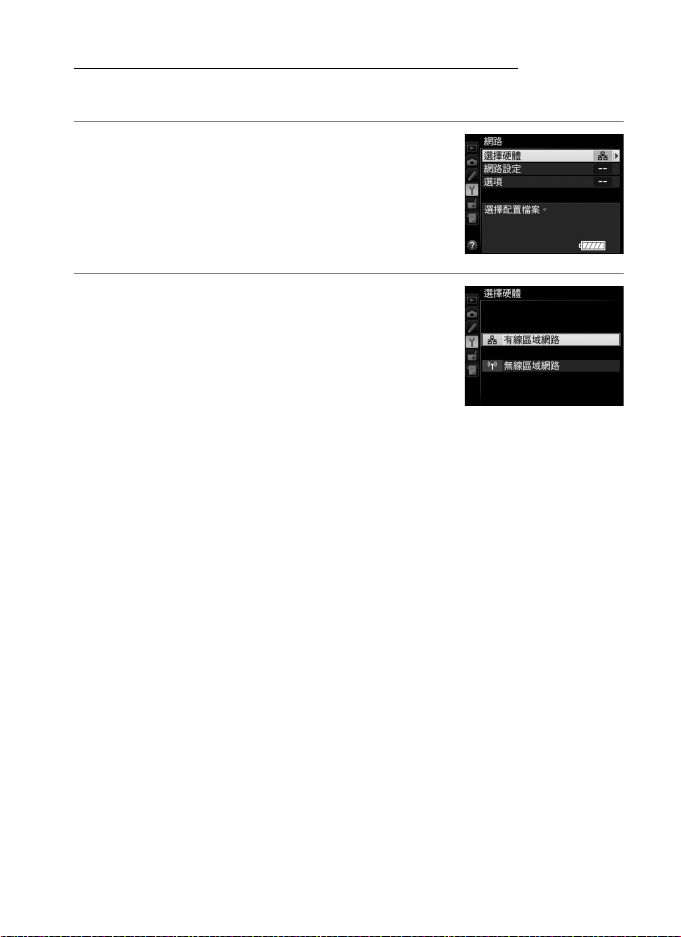
步驟 2:針對乙太網連線設定硬件
設定
以使用乙太網。
WT-7
1 選擇
2 選擇
選擇硬體。
在設定選單中,選擇 網路,然後反白顯
選擇硬體 並按下 2。該選單提供了 有
示
線區域網路
有線區域網路。
反白顯示 有線區域網路,然後按下 J 確
定選擇該選項並返回網路選單。
無線區域網路 供您選擇。
和
乙太網連線
FTP
53

步驟 3:連線精靈
按照螢幕上的指示說明建立網路配置檔案。
1 顯示網路配置檔案。
乙太網連線
在網路選單中,反白顯示 網路設定 並按
顯示配置檔案列表和其他網路設
下
2
定。
2 選擇
建立配置檔案。
反白顯示 建立配置檔案 並按下 2。請 注
意,若列表已包含
操作前您需使用
現有配置檔案 (0
個配置檔案,繼續
9
O (Q)按鍵刪除一個
)。
77
3 啟動連線精靈。
反白顯示 連線精靈 並按下 2 啟動連線
精靈。
4 選擇連線類型。
反白顯示
上載 並按下 J。
FTP
54
FTP

5 為新的網路配置檔案命名。
輸入將出現在配置檔案列表中的名稱並
J (若要使用預設名稱,請不要進
按下
行任何更改直接按下
稱最長可達
16
J)。配置檔案名
個字元。
乙太網連線
6 獲取或選擇
反白顯示下列選項之一並按下 J。
• 自動獲得:若網路被設定為自動提供
位址,請選擇該選項。
• 手動輸入:出現提示時,輸入
和子網路遮罩,您可透過按下
後按下
1 或 3
位址。
IP
進行更改。輸入完成後,按下 J 繼續。
7 選擇伺服器類型。
反白顯示
按下
8 輸入
輸入伺服器
行連線。
FTP 或 SFTP
J。
位址。
IP
URL 或 IP
(安全
位址並按下 J 進
位址
IP
4 或 2
)並
FTP
IP
反白顯示一格,然
FTP
55

9 登錄。
乙太網連線
10
11
反白顯示下列選項之一並按下 J。
• 匿名登錄:若伺服器不需要用戶
密碼,請選擇該選項。
• 輸入用戶
和密碼並按下 J。
ID
:出現提示時,輸入用戶
ID
ID
或
選擇儲存目的地檔案夾。
反白顯示下列選項之一並按下 J。
• 主檔案夾:選擇該選項可將照片上載至
伺服器的主檔案夾。
• 輸入檔案夾名稱:選擇該選項可將照片
上載至另一個檔案夾 (該檔案夾必須已在伺服器上)。出
現提示時,輸入檔案夾名稱和路徑並按下
J。
離開精靈。
反白顯示下列選項之一並按下 J。
• 連線並離開精靈:儲存新的網路配置檔
案並連線至伺服器。
• 離開精靈:儲存新的網路配置檔案並離
開。
56
請進入
FTP
上載”(070)。
“FTP

無線連接
連線無線網路的步驟如下。
:準備相機和
步驟
1
步驟
:針對無線網路設定硬件 (059)
2
步驟 3:執行連線精靈 (060)
:調整網路設定 (067)
步驟
4
傳輸照片 (070)
FTP
上載
WT-7(058
無線連接
)
A 無線區域網路
這些說明假設電腦和無線區域網路存取點都已連線至網路。
FTP
57

步驟 1:連接裝置
電源開關
啟動電腦並登錄後,按照下文所述準備相機和
1 插入記憶卡。
無線連接
關閉相機並插入記憶卡(當數據傳輸至電腦的過程中請不要
關閉相機)。
WT-7
。
2 安裝
3 開啟相機。
旋轉電源開關開啟相機。
4 按下電源開關約
WT-7
(04)。
秒開啟
1
WT-7
。
58
FTP

步驟 2:啟用相機無線功能
準備好相機以連線至無線網路。
1 選擇
2 選擇
選擇硬體。
在設定選單中,選擇 網路,然後反白顯
選擇硬體 並按下 2。該選單提供了 有
示
線區域網路
無線區域網路。
反白顯示 無線區域網路,然後按下 J 確
定選擇該選項並返回網路選單。
無線區域網路 供您選擇。
和
無線連接
FTP
59

步驟 3:連線精靈
按照螢幕上的指示說明建立網路配置檔案。
1 顯示網路配置檔案。
無線連接
在網路選單中,反白顯示 網路設定 並按下
2 顯示配置檔案列表和其他網路設定。
2 選擇
建立配置檔案。
反白顯示 建立配置檔案 並按下 2
意,若列表已包含
作前您需使用
配置檔案。
9
O(Q)
個配置檔案,繼續操
按鍵刪除一個現有
3 啟動連線精靈。
反白顯示 連線精靈 並按下 2 啟動連線精
靈。
4 選擇
反白顯示
上載 (07)。
FTP
上載 並按下 J。
FTP
。請注
60
FTP

5 為新的網路配置檔案命名。
輸入將出現在配置檔案列表中的名稱並
J (若要使用預設名稱,請不要進
按下
行任何更改直接按下
稱最長可達
16
J)。配置檔案名
個字元。
6 選擇連線方式。
反白顯示網路使用的連線方式並按下
J。有關詳情,請參見下列頁碼中的內
容。
無線連接
搜尋無線網路
按鍵
WPS
PIN 輸入 WPS
直接連線
(
ad hoc
模式)
從相機偵測到的網路列表中進行選擇。請進入第
頁。
62
適用於帶
進入第
64
適用於帶
點。請進入第
在
Ad hoc
服器 (僅在
第
頁。
66
按鍵的無線區域網路存取點。請
WPS
頁。
PIN 輸入 WPS
頁。
65
模式下直接連線至主機電腦或
Windows 7
的無線區域網路存取
系統下支援)。請進入
FTP
伺
FTP
61

❚❚ 搜尋無線網路
SSID
在第
從相機偵測到的網路列表(無線區域網路存
取點)中進行選擇。
無線連接
頁的步驟
61
中選擇 搜尋無線網路 可
6
1 選擇網路。
反白顯示一個網路
未顯示所需網路,請按下
若所選網路已加密(h),您將被提示按
照步驟
未加密,請進入步驟
中所述輸入加密金鑰。若網路
2
並按下 J (若
SSID
X
。
3
重新搜尋)。
62
網路類型由
h
j/i
A 隱藏的
帶有隱藏
白條目表示。若您選擇了帶有隱藏
網路,您將被提示提供網路名稱;此時,
請輸入一個名稱並按下
FTP
左邊的圖示標識:
ID
加密訊號
基礎結構模式
SSID
的網路在網路列表中以空
SSID
進入步驟 2。
J
/Ad hoc
SSID
模式
的

2 輸入加密金鑰。
輸入加密金鑰並按下 J (若網路使用的
是開放驗證,該對話窗將不會顯示;請
進入步驟
)。
3
3 選擇下一步驟。
建立連線後,螢幕中將顯示如右圖所示
的資訊。請進入第
67
頁。
無線連接
FTP
63

❚❚
若無線區域網路存取點
使用的是
在第
擇
WPS
無線連接
WPS
61
按鍵
按鍵,請
WPS
頁的步驟
按鍵。
6
中選
1 按下無線區域網路存取點上的
有關詳情,請參見無線區域網路存取點隨附的文件。
2 按下相機上的
相機將自動連線至存取點。
J
按鍵。
WPS
按鍵。
3 選擇下一步驟。
建立連線後,螢幕中將顯示如右圖所示
的資訊。請進入第
67
頁。
64
FTP

❚❚
若無線區域網路存取點
使用的是
請在第
選擇
輸入
PIN
PIN 輸入 WPS
頁的步驟
61
PIN 輸入 WPS
WPS
6
。
,
中
無線連接
1 為無線區域網路存取點輸入
在電腦中為無線區域網路存取點輸入
見無線區域網路存取點隨附的文件。
2 按下相機上的
相機將自動連線至存取點。
J
按鍵。
3 選擇下一步驟。
建立連線後,螢幕中將顯示如右圖所示
的資訊。請進入第
67
頁。
PIN
。
。有關詳情,請參
PIN
FTP
65

❚❚ 直接連線 (
若要在
Ad hoc
器或電腦,請在第
接連線 (
無線連接
ad hoc
ad hoc
模式下直接連線至
61
模式)。
模式)
頁的步驟
6
伺服
FTP
中選擇 直
1 輸入
輸入網路名稱 (
名稱為
SSID
“WT”
。
SSID
後接
)並按下 J。預設
WT-7 的 MAC
2 輸入加密金鑰。
輸入加密金鑰並按下 J (預設金鑰為
“nikon”
)。請進入第
67
頁。
位址。
66
FTP

步驟 4:網路設定
連線至
伺服器的步驟如下。
FTP
1 獲取或選擇
反白顯示下列選項之一並按下 J。
• 自動獲得:若網路被設定為自動提供
位址,請選擇該選項。相機將顯示網路
提供的
• 手動輸入:出現提示時,輸入
透過按下
改。輸入完成後,按下
J
繼續。
IP
位址。
IP
位址;按下 J 繼續。
4 或 2
反白顯示一格,然後按下 1 或 3 進行更
J。相機將顯示所選
2 選擇伺服器類型。
反白顯示
J。
按下
FTP 或 SFTP
(安全
IP
位址和子網路遮罩,您可
IP
位址;按下
IP
)並
FTP
無線連接
FTP
67

3 輸入
無線連接
4 登錄。
位址。
IP
輸入伺服器
行連線。
反白顯示下列選項之一並按下 J。
• 匿名登錄:若伺服器不需要用戶
密碼,請選擇該選項。
• 輸入用戶
和密碼並按下 J。
ID
URL 或 IP
:出現提示時,輸入用戶
ID
位址並按下 J 進
ID
或
A
若網路使用
將
MAC
68
FTP
位址篩選
MAC
位址篩選,篩選器中必須提供
MAC
安裝在相機上後,請從相機設定選單中選擇 網路
WT-7
位址,並記下該
MAC
位址。
WT-7 的 MAC
> 選項 >
位址。

5 選擇儲存目的地檔案夾。
反白顯示下列選項之一並按下 J。
• 主檔案夾:選擇該選項可將照片上載至
伺服器的主檔案夾。
• 輸入檔案夾名稱:選擇該選項可將照片
上載至伺服器中的另一個檔案夾。出現提示時,輸入檔案
夾名稱和路徑並按下
J。
6 離開精靈。
反白顯示下列選項之一並按下 J。
• 連線並離開精靈:儲存新的網路配置檔
案並連線至伺服器。
• 離開精靈:儲存新的網路配置檔案並離
開。
無線連接
請進入
上載”(070)。
“FTP
FTP
69

FTP
上載
您可按照下文所述將相片和短片從相機記憶卡上載至
器,也可在拍攝時上載相片。有關設定
參見第
FTP
上載
1 顯示網路配置檔案。
頁內容。
90
在設定選單中,選擇 網路
示配置檔案列表。
以
案,然後按下
返回網路選單。
建立連線後,配置檔案名稱將顯示為綠
色。
圖示標識。反白顯示一個配置檔
N
確定選擇該配置檔案並
J
>
伺服器配置檔案
FTP
網路設定 顯
伺服器的資訊,請
FTP
FTP
伺服
70
FTP

2 查看照片。
按下 K 按鍵查看照片。全螢幕顯示將傳
送的第一張照片,或者在縮圖列表中將
其反白顯示。
3 上載照片。
按下 J。照片上將出現一個白色傳輸圖
示,且立即開始上載。上載過程中傳輸
圖示變成綠色,上載完成時變成藍色。
其他照片將按所選順序進行上載。
FTP
上載
若要上載已上載過的照片,請按一次
移除藍色傳輸圖示,然後再次按下
白色傳輸圖示標記該影像。
J
J
以
FTP
71

拍攝時上載新相片
若要在拍攝時上載新相片,請在設定選單的
網路
> 選項 >
FTP
中斷傳輸/移除傳輸標記
上載
若要取消傳輸標有白色或綠色傳輸圖示的影像,請在重播過程中選擇這
些影像並按下
• 關閉相機
• 將
網路 > 選項 >
有影像的傳輸標記)
自動傳送 (081)中選擇 開啟。
J。傳輸圖示將被移除。以下任一操作也將中斷傳輸:
取消全部選擇?選為 是 (083;該選項還將移除所
D 上載期間
在上載過程中,請不要取出記憶卡,也不要斷開乙太網線的連接。
A 間隔定時拍攝
若在間隔定時拍攝過程中待機定時時間耗盡,上載將會中斷。請在開
始間隔定時拍攝之前選擇一個較長的待機時間。
A 訊號中斷
若訊號中斷,無線傳輸也可能會中斷,但關閉相機並重新開啟後可恢
復傳輸。
A 關閉相機
若在傳輸過程中相機或
相機或
WT-7
72
FTP
後將恢復傳輸標有“傳送”圖示的影像。
被關閉,“傳送”標記將會保留。開啟
WT-7

傳輸狀態
當
WT-7
處於開啟狀態時,
POWER LED
將會
點亮。
LINK LED
可反映訊號品質:
LED
閃爍得
越快,表示訊號傳遞狀態越好且數據傳輸速度
越快。
ERROR LED
閃爍則表示有錯誤發生。
在重播過程中,選用於上載的影像的狀態如下所示:
:“傳送
a
被選定用於上載的影像用白色
:“傳送中
b
上載過程中顯示綠色
:“已傳送
c
已成功上載的影像用藍色
”
a
”
圖示。
b
”
圖示標記。
c
A 網路狀態
主機和
示來表示。
狀態
LED
WT-7
線未連接
USB
正在連線至主機
等待傳送或正在傳送數據
連線錯誤
WT-7
之間的連線狀態透過狀態
WT-7
狀態
關閉
硬件或電池故障
圖示標記。
和頂級網路選單中的顯
LED
POWER LINK ERROR
I
(熄滅)I(熄滅)I(熄滅)
K
(點亮)I(熄滅)I(熄滅)
K
(點亮)K(點亮)I(熄滅)
K
(點亮)H(閃爍)I(熄滅)
K
(點亮)I(熄滅)H(閃爍)
H
(閃爍)H(閃爍)H(閃爍)
FTP
FTP
上載
73

狀態顯示
訊號強度:無線訊號強度。乙太網
連線以
d
標識。
狀態區域:與主機的連線狀態。建立
連線後,主機名稱將顯示為綠色。檔
案傳輸過程中,狀態顯示中將顯示正
被傳送檔案的名稱後接
“
傳送中”。
傳輸過程中出現的任何錯誤也都將
在此顯示 (0
100
)。
e、f:傳送剩餘影
像大約所需的時間。
電池電量:
WT-7
中
電池的電量狀態。
網路狀態也可在頂級網路選單中查看。
FTP
上載
74
FTP

選單指南
本部分說明了當連接了
單中
網路 選項的可用設定。
WT-7
時相機設定選
選擇硬體
選擇用於連線至網路的硬件:乙太網(有線
區域網路)或無線區域網路 (無線區域網
路)。
75選單指南

網路設定
連線類型 (07)
配置檔案名稱
(013、21、55、
61、78
)
SSID
(僅限於無線
連接)
反白顯示 網路設定 並按下 2 顯示網路配置檔案列表,在此您可
建立新的配置檔案或選擇一個現有配置檔案。
網路設定
配置檔案列表
相機最多可儲存
示一個配置檔案並按下
示的主機電腦或
則可刪除反白顯示的配置檔案 (0
要查看反白顯示配置檔案的資訊,請按下
L (Z
Q)。
/
個網路配置檔案。反白顯
9
可連線至反白顯
2
伺服 器,按 下 O (Q)
FTP
77
)。若
若要編輯反白顯示的配置檔案,請按下
W (078)。
建立配置檔案
選擇 連線精靈 可在精靈的協助下建立網路配置檔案 (012、
20、54、60
器設定 (0
76
選單指南
), 選 擇 手動配置 則可手動輸入
)。
98
FTP 和 HTTP
伺服

複製到/從記憶卡複製
該選項僅適用於
配置檔案 可將配置檔案從記憶卡複製到配置檔案列表。選擇 複
製配置檔案到記憶卡
置檔案並按下
複製到記憶卡 (受密碼保護的配置檔案無法複製;0
相機中插有兩張記憶卡,則將使用主插槽中的記憶卡進行
憶卡複製配置檔案
FTP 和 HTTP
顯示相機配置檔案列表;反白顯示一個配
可將配置檔案 (不包括加密金鑰和
J
”和“
伺服器連線。選擇 從記憶卡複製
密碼)
FTP
)。 若
78
複製配置檔案到記憶卡”的操作。
從記
“
刪除網路配置檔案
按下 O(Q)可刪除目前在配置檔案列表中
反白顯示的配置檔案。螢幕中將顯示一個確
認窗;請反白顯示
並按下 J。
是
網路設定
77選單指南

編輯網路配置檔案
若要編輯網路配置檔案,請反白顯示配置檔
案列表中的配置檔案,按下 W 並從以下選
項中進行選擇:
網路設定
一般 編輯配置檔案名稱和密碼。
無線 編輯無線設定 (僅限於無線連接;079)。
TCP/IP
FTP
❚❚ 一般
選擇 配置檔案名稱 可編輯配置檔案名稱,選
擇
密碼保護 可輸入配置檔案密碼並啟用或
停用密碼保護。啟用密碼保護可防止他人查
看網路設定。
編輯
編輯
TCP/IP
FTP
設定 (080)。
設定 (080)。
D 編輯配置檔案
若在顯示選單時按下快門釋放按鍵,螢幕將關閉且對目前配置檔案所
作的任何更改都將遺失。
78 選單指南

❚❚ 無線
編輯以下無線設定:
•
(需要時):輸入主機電腦或
SSID
所屬網路的名稱 (
• 通訊模式:為透過無線網路存取點的無線通訊
選擇 基礎結構,若相機是直接連線至
器或電腦則選擇
• 通道:選擇一個通道 (僅限於
動選擇通道)。
• 驗證:用於網路的驗證類型。從開放系統、共用密碼、
WPA2-PSK
進行選擇。
• 加密:用於網路的加密類型。可用選項取決於所使用的驗證類型:
開放:無;
共用:
WPA-PSK
WPA2-PSK
• 加密金鑰:若網路使用加密,請輸入網路金鑰。所需的字元數取決於
使用的金鑰類型:
字元數 (
字元數 (
• 金鑰索引:若在基礎結構模式下將
選擇與存取點或主機電腦所使用的相符的金鑰索引。當選擇了
時則不需要金鑰索引。
(基礎結構)或開放系統和共用密碼 (
64-bit 或 128-bit WEP
64-bit 或 128-bit WEP
:
TKIP、AES
:
AES
ASCII
SSID
Ad hoc
)
)
HEX
)。
模式。
Ad hoc
(
伺服器
FTP
伺服
FTP
模式;在基礎結構模式下將自
WPA-PSK
Ad hoc
WEP
64-bit
)
(
128-bit
WEP
TKIP、AES
)
5 13 8–63
10 26 64
加密 選為 WEP64 或 WEP128
和
模式)中
,請
無加密
網路設定
79選單指南

❚❚
TCP/IP
若網路被設定為自動提供
動獲得
選為 啟動。否則,請選擇 停用 並輸
入以下資訊:
位址,請將 自
IP
• 位址/遮罩:輸入
網路設定
• 閘道:若網路需要提供閘道位址,請選擇
並輸入網路系統管理員提供的位址。
• 網域名稱伺服器(
並輸入網路系統管理員提供的位址。
動
❚❚
FTP
編輯以下
• 伺服器類型:選擇
IP
埠號碼。
•
PASV
• 匿名登錄:選擇
和 密碼。
• 代理伺服器:若
器的位址和連接埠號碼。
FTP
位址 (需要時)、儲存目的地檔案夾和連接
模式:選擇 啟動 可啟用
位址和子網路遮罩。
IP
):若網路中存在網域名稱伺服器,請選擇 啟
DNS
設定:
FTP 或 SFTP
並輸入
PASV
可使用匿名登錄,選擇 停用 則需提供 用戶
啟動
需要代理伺服器,請選擇 啟動 並輸入代理伺服
FTP
URL
模式。
啟動
或
ID
80 選單指南

選項
編輯以下設定。
自動傳送
若在影像傳送或
開啟,相片將在拍攝時自動上載至電腦或
伺服器 (但是請注意,僅當相機中插有
FTP
記憶卡時才能拍攝相片)。短片無法使用該
選項進行上載;請按照第
在重播過程中傳輸短片。
伺服器連線中選擇了
FTP
30 和 70
頁中所述
傳送後刪除
選擇 是 可在上載後立即自動刪除相機記憶
卡中的相片(僅限於影像傳送和
連線;在選擇該選項之前標記用於傳輸的檔
案不會受到影響)。無論在相機用戶設定選
單中將檔案編號順序選為何種選項,即使檔
案夾更改或記憶卡被替換,該選項有效時都將使用接續編號功
能。在執行某些相機操作期間,刪除可能會暫停。
FTP
伺服器
檔案傳送設定
當傳輸
器時 (僅限於影像傳送和
線),選擇是同時上載
檔案還是僅上載
NEF+JPEG
影像至電腦或
FTP
NEF(RAW)和 JPEG
影像。
JPEG
伺服
FTP
伺服器連
選項
81選單指南

相同名稱時覆寫
選擇 是 可在上載至
名 檔 案,選 擇 否 則可根據需要在新上載檔案
的名稱上新增編號以避免現有檔案被覆寫。
選項
伺服器期間覆寫同
FTP
若標示為上載則保護
選擇 是 可自動保護標示為將上載至
服器的檔案。檔案上載後將取消保護。
傳送檔案夾
選擇要上載的檔案夾 (僅限於影像傳送和
伺服器連線)。所選檔案夾中的所有相
FTP
片 (包括已標記為
即開始上載。短片無法使用該選項進行上
載;請按照第
中傳輸短片。
30 和 70
已傳送”的相片)將立
“
頁中所述在重播過程
FTP
伺
82 選單指南

取消全部選擇?
選擇 是 可從選來上載至電腦或
的所有影像中移除傳輸標記(僅限於影像傳
送和
示的影像將立即終止上載。
伺服器連線)。帶有“傳送中”圖
FTP
FTP
伺服器
選項
HTTP
輸入用於連線至
和密碼 (僅限於
使用者設定
伺服器的使用者名稱
HTTP
伺服器連線)。
HTTP
電池資訊
顯示
命
顯示所示的是電池的使用壽命:0 表示電
池效能未被削弱,
命,需要更換電池。
中所插電池的資訊。5 級 電池壽
WT-7
表示電池已達到最終壽
4
83選單指南

自動關閉延遲
選擇當相機關閉或者與相機之間的
接終止後,
選項
保持開啟的時間長度。
WT-7
USB
連
MAC
顯示在 選擇硬體 (075)中所選硬件的
MAC
位址
位址。
韌體版本
查看
目前的韌體版本。
WT-7
84 選單指南

附錄
複製配置檔案
相機網路配置檔案可複製到電腦中,複製後電腦將自動針對無
線連接進行設定 (請注意,若想在
您將需要
Windows 7
)。
1 啟動複製。
連線精靈提示您選擇是否將配置檔案複
製到電腦中時 (0
並按下
J。
),請反白顯示 是
27
2 將相機連接至電腦。
出現提示時,使用相機隨附的
相機連接至電腦。
USB
Ad hoc
模式下使用該選項,
線將
3 啟動
Wireless Transmitter Utility
出現提示時,啟動安裝在電腦上的
Wireless Transmitter Utility
版本(05)。
。
85附錄
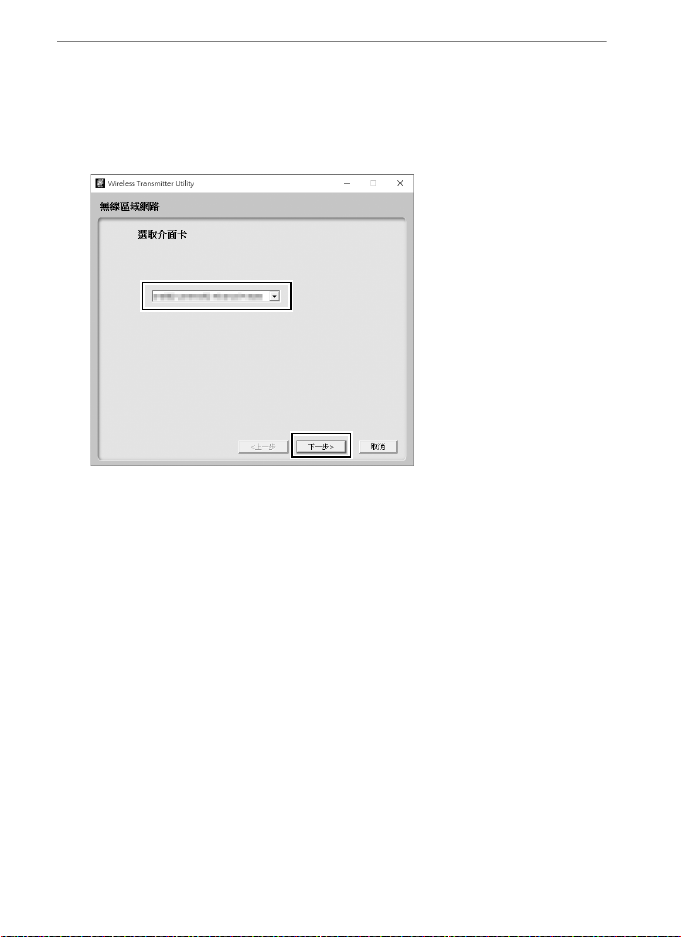
4 選擇介面卡。
從下拉選單中選擇一個介面卡並按一下 下一步。若選擇了
影像傳送
為相機和電腦配對。
複製配置檔案
相機控制,
或
Wireless Transmitter Utility
將自動
86 附錄

5 斷開相機的連接。
處理完畢後,相機將顯示如右圖所示的
資訊。從電腦斷開
,然後 退 出
WT-7
。
Utility
相機將顯示如右圖所示的選項;選擇任
一選項即可退出精靈。
線並將其連接至
USB
Wireless Transmitter
複製配置檔案
D
Ad hoc
在
Ad hoc
配置檔案。
模式
模式下相機將不會自動連線。連線前請在電腦上選擇網路
87附錄

在電腦上建立配置檔案
Wireless Transmitter Utility
1 連接相機。
在電腦上建立配置檔案
啟動電腦並使用相機隨附的
2 開啟相機。
旋轉電源開關開啟相機。
(05)可用於建立網路配置檔案。
線連接相機。
USB
88
附錄

3 啟動
Wireless Transmitter Utility
按兩下桌面上的
或按一下
。
Wireless Transmitter Utility
Dock 中的 Wireless Transmitter Utility
圖示(
Windows
圖示(
Mac
)
)。
4 建立配置檔案。
按照螢幕上的指示說明建立網路配置檔案。
在電腦上建立配置檔案
89附錄

建立
FTP
伺服器
影像可上載至使用
Windows 8.1、Windows 8.1(Enterprise/Pro
(
Professional/Enterprise/Ultimate
建立
建立的
FTP
Internet Information Services(IIS
伺服器
取安裝說明)。
下文使用以下設定為例來進行說明:
FTP
1 進入
按一下 控制台
伺服器。在
FTP
IP
子網路遮罩:
伺服器
FTP
網路和共用中心。
Windows 10(Enterprise/Pro/Home
)中內含的標準
Windows
位址:
192.168.1.3
255.255.255.0
伺服器連接埠:
網路和網際網路
>
系統下,設定
)(您可從
21
>
2 顯示網路介面卡列表。
按一下 變更介面卡設定。
)及
Windows 7
FTP
伺服器需要
FTP
Microsoft
網路和共用中心。
)、
服務所
公司獲
90
附錄
